Page 1

Руководство пользователя
HUAWEI Ascend G 301
Добро пожаловать в Huawei
Page 2

Содержание
1 Важная информация по использованию устройства........1
1.1 Меры предосторожности........................................................... 1
1.2 Личные данные и их безопасность........................................... 2
1.3 Уведомления ............................................... ............................. .. 4
2 Знакомство с телефоном....................................................6
2.1 Функции кнопок.................................... ............................. .......... 7
2.2 Важные сведения об аккумуляторе.......................................... 7
2.3 Советы по экономии заряда аккумулятора ............................. 8
2.4 Включение и выключение мобильного телефона................... 8
2.5 Использование сенсорного экрана.................... ..................... 10
2.6 Блокировка и разблокировка экрана......... ............................. 10
2.7 Рабочий экран .......................................................................... 11
2.8 Экран Приложения................................................................. .. 16
2.9 Использование карты microSD .................................... ........... 16
3 Телефонные вызовы .........................................................17
3.1 Создание вызова ..................... ................................................ 17
3.2 Ответ на вызов или отклонение вызова................................ 19
3.3 Другие операции во время вызова......................................... 20
3.4 Использование меню Вызовы......................................... ........ 21
3.5 Режим "В самолете"................................................................. 21
4 Контакты .............................................................................22
4.1 Открытие приложения Контакты.................................. ........... 22
4.2 Импортирование контактов с SIM-карты................................ 22
4.3 Добавление контакта............... ............................. ................... 22
4.4 Добавление контакта к Избранным........................................ 23
4.5 Поиск контакта ......... ................................................................ 23
4.6 Редактирование контакта........................................................ 23
4.7 Общение с контактами......................... .............................. ..... 24
i
Page 3

4.8 Удаление контакта ................................................................... 24
4.9 Резервирование и синхронизация контактов........................ 25
4.10 Управление группами .................... ........................................ 25
4.11 Объединение и разделение контактов ................ ................ 26
4.12 Отправка контактов................................................................ 27
5 Использование экранной клавиатуры..............................28
5.1 Отображение панели клавиатуры.......................... ................ 28
5.2 Индивидуальная настройка клавиатуры................................ 29
6 SMS/MMS............................................................................30
6.1 SMS и MMS............................................................................... 30
6.2 Электронная почта .. ................................................................ 32
7 Установка соединения.......................................................35
7.1 Мобильные сети............ ........................................................... 35
7.2 Wi-Fi ............................... ........................................................... 36
7.3 Соединение для передачи данных телефона....................... 36
7.4 Браузер........................................................................ ............. 38
7.5 Bluetooth......................................... ........................... ................ 40
8 Развлечения.......................................................................41
8.1 Фотосъемка и видеозапись .................................................... 42
8.2 Приложение Галерея............................ ................................... 44
8.3 Прослушивание Музыка .......................................................... 46
8.4 Прослушивание FM-pадио ............................................. ........ 48
9 Сервисы Google .................................................................49
9.1 Создание учетной записи Google........................................... 49
9.2 Gmail ...................................................................... ................... 50
9.3 Google Talk ....................................................... ........................ 51
9.4 Карты .. ...................................................................................... 53
9.5 YouTube ............................................ ........................... ............. 54
9.6 Play Maркет............................................................................... 55
ii
Page 4

10 Синхронизация данных ...................................................56
10.1 Управление учетными записями .......................................... 56
10.2 Настройка синхронизации учетной записи ....... ................... 58
11 Использование других приложений ...............................60
11.1 Трафик-менеджер.................................................................. 60
11.2 Календарь.......................................... ..................................... 60
11.3 Диспетчер файлов ................................................................. 63
11.4 Часы ................................................................................... ..... 65
11.5 Калькулятор.................................................................... ........ 66
11.6 Блокнот ........................................ .............................. ............. 66
11.7 Часы с погодой ....................................................................... 66
12 Управление мобильным телефоном..............................68
12.1 Установка даты и времени.................................................... 68
12.2 Настройка экрана..... .............................. ................................ 68
12.3 Настройка сигналов ............................................................... 69
12.4 Настройка функций телефона .............................................. 70
12.5 Настройка функции преобразования текста в речь............ 71
12.6 Защита мобильного телефона ............................................. 71
12.7 Управление приложениями.............................. ..................... 73
12.8 Сброс настроек телефона ......................................... ........... 74
12.9 Онлайн-обновление............................ .............................. ..... 75
13 Часто задаваемые вопросы............................................75
iii
Page 5
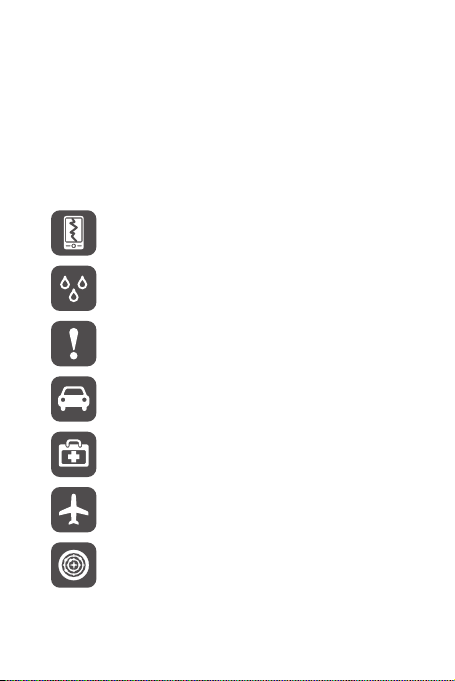
1 Важная информация по использованию устройства
1.1 Меры предосторожности
Для обеспечения оптимальной работы мобильного телефона соблюдайте
указанные ниже меры предосторожности.
Никогда не бросайте Ваш мобильный телефон, не разбивайте
и не прокалывайте аккумуляторы. Не допускайте падения,
сжатия и деформации мобильного телефона.
Не используйте мобильный телефон в условиях повышенной
влажности, например, в ванной. Не допускайте попадания
влаги или жидкости на телефон.
Выключайте телефон в тех местах, где его использование
запрещено или может представлять опасность или создавать
помехи.
Не используйте телефон во время вождения автомобиля.
Соблюдайте правила, принятые в медицинских учреждениях.
Выключайте телефон, находясь в непосредственной близости
от медицинского оборудования.
Выключайте телефон перед посадкой в самолет. Включенный
телефон может вызвать помехи, влияющие на работу
бортового оборудования самолета.
Выключайте телефон вблизи высокоточных электронных
приборов. Телефон может повлиять на эффективность работы
этих устройств.
1
Page 6

Не пытайтесь самостоятельно разбирать телефон или его
аксессуары. Обслуживание или ремонт телефона должны
выполнять только квалифицированные специалисты.
Не подвергайте телефон воздействию сильных
электромагнитных полей.
Не оставляйте магнитные носители информации вблизи
мобильного телефона. Излучение телефона может повредить
информацию, хранящуюся на них.
Не оставляйте и не используйте телефон в местах с
повышенной температурой и высокой концентрацией
воспламеняющихся газов, например, на заправочных
станциях.
Не позволяйте детям использовать телефон и/или играть с
телефоном и аксессуарами без присмотра взрослых. Не
позволяйте детям использовать телефон без присмотра
взрослых.
Используйте только рекомендованные аккумуляторы и
зарядные устройства во избежание риска взрывов.
Соблюдайте местные законы и правила использования
беспроводных устройств. Уважайте права других людей на
частную жизнь при использовании телефона.
Строго следуйте инструкциям, приведенным в данном
документе, по использованию кабеля USB. В противном
случае возможно повреждение телефона или компьютера.
1.2 Личные данные и их безопасность
Использование некоторых функций или приложений сторонних
производителей может привести к потере ваших личных данных или к тому,
что эти данные станут доступными для других. Для защиты личной и
конфиденциальной информации рекомендуется принять ряд
соответствующих мер:
2
Page 7

• Используйте ваше устройство в безопасной зоне для предотвращения его
от несанкционированного использования.
• Всегда выполняйте блокировку экрана и создайте пароль или шаблон для
его разблокировки.
• Периодически выполняйте копирование личных данных, которые хранятся
на вашей SIM/UIM-карте, карте памяти или в памяти устройства. Если Вы
планируете использовать другое устройство, то убедитесь, что все ваши
личные данные перемещены или удалены со старого устройства.
• Если Вы беспокоитесь о вирусах при получении сообщений или писем от
неизвестного адресата, Вы можете удалять их, не открывая.
• Если Вы пользуетесь устройством для работы в сети Интернет, то избегайте
посещения сайтов, которые могут представлять риск безопасности
планшета, для предотвращения кражи вашей личной информации.
• Если Вы пользуетесь такими услугами, как Wi-Fi или Bluetooth, то установите
пароли при использовании данных услуг для предотвращения
несанкционированного доступа. Если данные услуги не используются
некоторое время, то рекомендуется их отключить.
• Установите и регулярно обновляйте антивирусное программное
обеспечение, а также проверяйте устройство на наличие вирусов.
• Убедитесь в том, что приложения сторонних фирм получены из надежных
источников. Загруженные сторонние приложения должны проходить
проверку на наличие вирусов.
• Всегда устанавливайте антивирусное ПО или патчи компании Huawei или
сторонних фирм.
• Использование некоторых приложений требует выполнять передачу
данных о местоположении. В результате ваши данные о местоположении
могут узнать сторонние лица.
• Ваше устройство может предоставлять диагностическую информацию для
приложений сторонних поставщиков. Сторонние производители
используют эту информацию для улучшения своих продуктов и услуг.
• Если у Вас имеются какие-либо замечания, то отправляйте их по адресу:
mobile@huawei.com.
3
Page 8
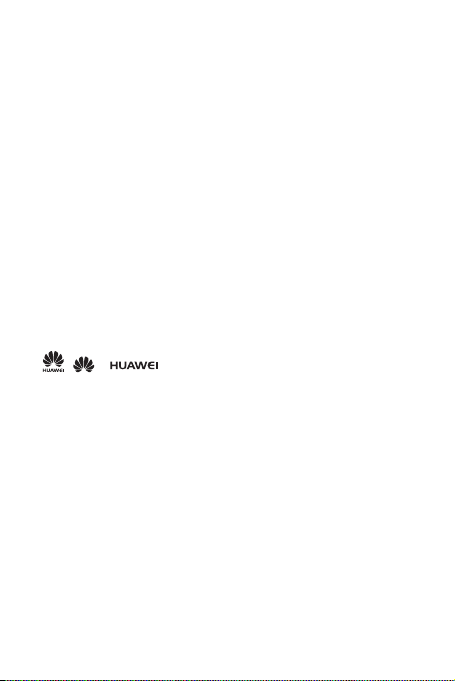
1.3 Уведомления
Авторские права © Huawei Technologies Co., Ltd. 2012. Все права защищены.
Ни одна из частей данного документа не может быть воспроизведена или
передана по каналам связи в любой форме или любыми средствами без
предварительного письменного согласия компании Huawei Technologies Co.,
Ltd.
Описываемый здесь продукт может включать в себя программное
обеспечение, охраняемое авторским правом Huawei Technologies Co., Ltd. или
правом обладателя лицензии. Пользователь не имеет права воспроизводить,
распространять, изменять, декомпилировать, деассемблировать,
раскодировать, выделять, обратно собирать, отдавать в пользование,
назначать или передавать кому-либо лицензию на указанный программный
продукт, кроме случаев, когда такие ограничения противоречат
соответствующим законам или когда эти действия одобрены держателем
лицензии.
Товарные знаки
, , и являются товарными знаками Huawei Technologies
Co., Ltd.
Название и логотип Bluetooth® являются зарегистрированными товарными
знакакми корпорации Bluetooth SIG, Inc. Компания Huawei Techno logies Co., Ltd.
использует указанные товарные знаки в рамках лицензии. Другие товарные
знаки и товарные наименования являются собственностью их владельцев.
Android является торговой маркой Google Inc.
Остальные товарныне знаки, продукция, услуги и наименования компаний,
упомянутые в данном документе, принадлежат исключительно их
владельцам.
Примечание
Некоторые функции оборудования и его аккресуаров зависят от
установленного программного обеспечения, производительности и
параметров локальной сети. Кроме того, ваш оператор или провайдер услуг
может не активировать некоторые функции или настройки сети оператора
сотовой связи или провайдера услуг могут ограничивать такие функции.
4
Page 9

Поэтому приведенное здесь описание может не полностью соответствовать
приобретенному продукту или его аккресуарам.
Huawei Technologies Co., Ltd. сохраняет за собой право изменять любую
информацию и технические характеристики без предварительного
уведомления и обязательств.
Программное обеспечение сторонних производителей
Huawei Technologies Co., Ltd. не является правообладателем стороннего
программного обеспечения и приложений, которые поставляются с этим
оборудованием. Huawei Technologies Co., Ltd. не предоставляет никаких
гарантий на стороннее программное обеспечение и приложения. Huawei
Technologies Co., Ltd. не оказывает поддержку клиентам, использующим
стороннее программное обеспечение и приложения, Huawei Technologies Co.,
Ltd. не несет ответственности за функции такого программного обеспечения и
приложений.
Обслуживание стороннего программного обеспечения может быть прервано
или прекращено в любое время. Huawei Technologies Co., Ltd. не может
гарантировать что контент и услуги третьих лиц будут поддерживаться в
период их предоставления. Сторонние поставщики услуг предоставляют
контент и услуги через сеть или каналы передачи, не контролируемые Huawei
Technologies Co., Ltd. . В полном объеме, разрешенном применимым правом,
Huawei Technologies Co., Ltd. заявляет, что компания не возмещает и не несет
ответственности за услуги, предоставляемые сторонними поставщиками
услуг, а также за приостановление или прекращение обслуживания
стороннего программного обеспечения.
Huawei Technologies Co., Ltd. не несет ответственности за законность, качество
и любые другие аспекты программного обеспечения, установленого на
оборудование, или за загрузку и передачу любого контента
(текстов,изображений, видео или программного обеспечения). Клиенты
полностью принимают на себя риски, в том числе риски несовместимости
программного обеспечения с данным оборудованием, которое возникает при
установке программного обеспечения или загрузке стороннего контента.
Данный продукт использует операционную систему Android™ с открытым
исходным кодом. Huawei Technologies Co., Ltd. внесла необходимые
изменения в систему. Таким образом, данный продукт может не поддерживать
все функции, которые поддерживаются стандартной операционной системой
Android или может быть несовместим с программным обеспечением
5
Page 10

сторонних производителей. Huawei Technologies Co., Ltd. не несет никакой
ответственности при возникновении любой из этих ситуаций.
ОТСУТСТВИЕ ГАРАНТИЙ
ИНФОРМАЦИЯ В РУКОВОДСТВЕ ПРИВОДИТСЯ «КАК ЕСТЬ». ЗА
ИСКЛЮЧЕНИЕМ СЛУЧАЕВ ПРЕДУСМОТРЕННЫХ ЗАКОНОМ, НЕТ КАКИХЛИБО ЯВНЫХ ИЛИ ПОДРАЗУМЕВАЕМЫХ ГАРАНТИЙ В ОТНОШЕНИИ
ТОЧНОСТИ, ДОСТОВЕРНОСТИ ИЛИ СОДЕРЖАНИЯ ДАННОГО
РУКОВОДСТВА, ВКЛЮЧАЯ (НО НЕ ОГРАНИЧИВАЯСЬ)
ПРЕДПОЛАГАЕМЫМИ ГАРАНТИЯМИ ТОВАРНОЙ ПРИГОДНОСТИ И
СООТВЕТСТВИЯ КОНКРЕТНЫМ ЗАДАЧАМ.
ОГРАНИЧЕНИЕ ОТВЕТСТВЕННОСТИ
HUAWEI TECHNOLOGIES CO., LTD. НЕ НЕСЕТ ОТВЕТСТВЕННОСТИ ЗА
СЛУЧАЙНЫЕ, КОСВЕННЫЕ ИЛИ ЗАКОНОМЕРНЫЕ УБЫТКИ,
УПУЩЕННУЮ ПРИБЫЛЬ, ПОТЕРИ В БИЗНЕСЕ, ПОТЕРИ ДОХОДОВ,
ДАННЫХ, РЕПУТАЦИИ ИЛИ ПОТРАЧЕННЫЕ НАКОПЛЕНИЯ.
МАКСИМАЛЬНАЯ ОТВЕТСТВЕННОСТЬ (ДАННОЕ ОГРАНИЧЕНИЕ НЕ
РАСПРОСТРАНЯЕТСЯ НА ОТВЕТСТВЕННОСТЬ ЗА ПРИЧИНЕНИЕ ВРЕДА,
НАСКОЛЬКО ЭТО ПРИЕМЛЕМО В РАМКАХ СУЩЕСТВУЮЩЕГО
ЗАКОНОДАТЕЛЬСТВА) HUAWEI TECHNOLOGIES CO., LTD.
ВОЗНИКАЮЩАЯ В СВЯЗИ С ИСПОЛЬЗОВАНИЕМ ДАННОГО ПРОДУКТА,
ОПИСАННАЯ В ДОКУМЕНТЕ, ОГРАНИЧИВАЕТСЯ СУММОЙ,
ВЫПЛАЧИВАЕМОЙ КЛИЕНТАМИ ПРИ ПОКУПКЕ ДАННОГО ПРОДУКТА.
Импортные и экспортные правила
Клиенты должны соблюдать применимое законодательство в отношении
экспорта и импорта и нести ответственность за получение всех необходимых
государственных разрешений и лицензий на экспорт, реэкспорт или импорт
продуктов, упомянутых в данном руководстве, включая программное
обеспечение и технические данные.
2 Знакомство с телефоном
Все рисунки в этом руководстве имеют справочный характер. Внешний
вид Вашего телефона может отличаться от описанного в данном
руководстве в зависимости от версии ПО.
6
Page 11
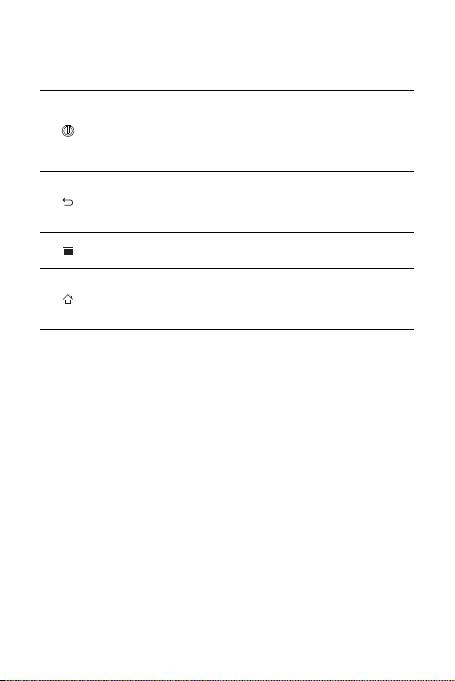
2.1 Функции кнопок
• Нажмите и удерживайте, чтобы включить мобильный телефон.
• Нажмите и удерживайте, чтобы открыть меню
телефона
• Нажмите, чтобы заблокировать экран, когда телефон включен.
• Нажмите, чтобы вернуться на предыдущий экран или закрыть
• Нажмите, чтобы скрыть клавиатуру.
• Нажмите, чтобы вернуться к рабочему экрану.
• Нажмите и удерживайте, чтобы увидеть наиболее часто
.
приложение.
Нажмите, чтобы открыть активное меню.
используемые приложения.
Параметры
2.2 Важные сведения об аккумуляторе
• Если аккумулятор не использовался в течение длительного периода
времени, то Вы не сможете включить мобильный телефон сразу же после
начала зарядки. Заряжайте аккумулятор в течение нескольких минут, а
затем попробуйте включить телефон.
• Cовременный мобильный телефон потребляет больше электроэнергии,
чем более ранние модели. Поэтому его аккумулятор разряжается быстрее.
При значительном сокращении времени работы аккумулятора после
подзарядки, его рекомендуется заменить на новый аккумулятор того же
типа.
• Использование услуг передачи данных увеличивает энергопотребление
телефона, следовательно, сокращает время работы телефона до
следующей зарядки.
• Время необходимое для полной подзарядки зависит от внешней
температуры и срока службы аккумулятора.
7
Page 12

• При низком уровне заряда аккумулятора на экране телефона будет
появляться соответствующее сообщение. Когда аккумулятор полностью
разрядится, телефон выключится автоматически.
2.3 Советы по экономии заряда
аккумулятора
Срок службы аккумулятора зависит от сети, к которой подключен Ваш
телефон, и от того, как Вы его используете.
Ниже приведено несколько советов, которые помогут Вам продлить время
работы аккумулятора и избежать неожиданного отключения телефона из-за
нехватки заряда:
• Если Вы не используете услуги 3G, то подключите Ваш телефон к сети 2G.
• Отключайте экран, когда мобильный телефон не используется.
• Уменьшите время перехода экрана в "спящий" режим.
• Уменьшите яркость экрана.
• Отключайте Bluetooth, когда Вы его не используете. Делайте Ваш телефон
видимым для других устройств Bluetooth только при необходимости
установки соединения Bluetooth.
• Отключайте функцию Wi-Fi, когда Вы её не используете.
• Отключайте спутниковое соединение GPS, когда Вы его не используете.
• Уменьшите уровень громкости.
• Закрывайте энергоемкие приложения, когда Вы их не используете.
• Отключите услуги передачи данных, если они не используются.
2.4 Включение и выключение
мобильного телефона
2.4.1 Включение мобильного телефона
Нажмите и удерживайте . При первом включении телефона появится
уведомление с просьбой зарегистрироваться и настроить мобильный
телефон.
8
Page 13

Если в мобильном телефоне включена защита PIN-кодом, то перед
использованием телефона необходимо будет ввести PIN-код.
2.4.2 Настройка мобильного телефона
При первом включении мобильного телефона на экране появится Мастер
настройки, следуя инструкциям которого, Вы сможете настроить свой
телефон.
Мастер настройки поможет Вам:
• Создать и зарегистрировать учетную запись.
• Получить общую информацию о телефоне.
2.4.3 Выключение мобильного телефона
1. Нажмите и удерживайте , чтобы открыть меню
2. Нажмите
Отключить питание
Если включена функция
режим "глубокого сна". Если функция
.
Быстрая загрузка
нажмите ОК, чтобы выключить телефон.
Параметры телефона
, то телефон перейдет в
Быстрая загрузка
отключена,
2.4.4 Включение быстрой загрузки
1. Нажмите >
2. Установите флажок в поле
Не следует включать функцию
Настройки
>
Приложения
Быстрая загрузка
Быстрая загрузка
.
.
в режиме "В самолете".
2.4.5 Перезапуск мобильного телефона
1. Нажмите и удерживайте кнопку , чтобы открыть меню
телефона
2. Нажмите
.
Перезагрузка
.
3. Нажмите ОК.
Параметры
.
9
Page 14
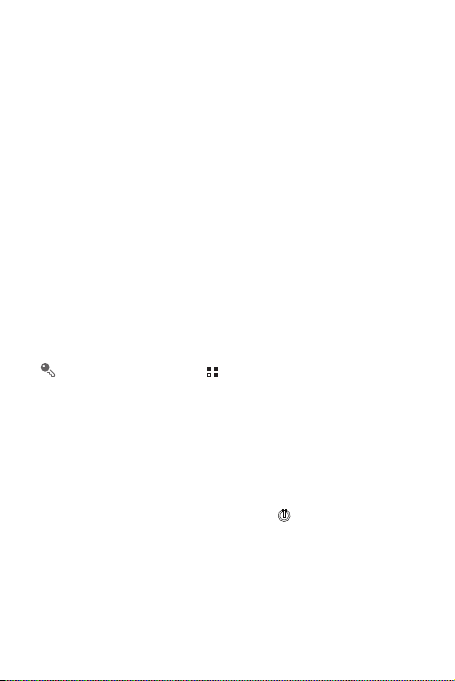
2.5 Использование сенсорного экрана
2.5.1 Действия, выполняемые с сенсорным экраном
•
Касание
: прикоснитесь кончиком пальца для выбора объекта,
подтверждения выбора или запуска приложения.
•
Касание и удержание
ответной реакции телефона. Например, можно коснуться и удерживать
экран для открытия контекстного меню активного элемента.
•
Перемещение
экрану.
•
Перетаскивание
пальца. Для перемещения объекта перетащите его в любую часть экрана.
Можно перетащить значок на экране или удалить его.
: прикоснитесь кончиком пальца и удерживайте его до
: вертикальное или горизонтальное движение пальца по
: нажмите и удерживайте выбранный объект кончиком
2.5.2 Поворот экрана мобильного телефона
При повороте экрана мобильного телефона ориентация большинства экранов
меняется с альбомной на книжную.
На рабочем экране нажмите >
экрана
для отключения данной функции.
Настройки
>
Экран
>
Автоповорот
2.6 Блокировка и разблокировка
экрана
2.6.1 Блокировка экрана
• Когда мобильный телефон включен, нажмите , чтобы заблокировать
экран. Когда экран заблокирован, Вы по-прежнему можете получать
сообщения и вызовы.
• Если мобильный телефон не используется в течение определенного
времени, экран блокируется автоматически.
10
Page 15

2.6.2 Разблокировка экрана
10:23
Нажмите для просмотра имеющихся
Значки приложений
Панель уведомлений:
Отображает уведомления и значки
состояния Вашего телефона. Проведите
пальцем вниз, чтобы открыть панель
уведомлений.
Экран:
Предоставляет зоны для работы и
отображения информации Вашего
телефона.
Указывает порядковый номер текущего
окна
1. Нажмите , чтобы вывести экран из спящего режима.
2. Перетащите значок блокировки вправо, чтобы разблокировать экран.
Если Вы установили шаблон для разблокировки экрана, то телефон
попросит его нарисовать.
2.7 Рабочий экран
11
Page 16

Нажмите и удерживайте ярлык быстрого доступа, пока мобильный
телефон не начнет вибрировать, после этого Вы сможете перетащить его
в нужное место на экране или переместить в корзину. Вы можете также
перетащить значок из другой области экрана.
2.7.1 Значки на экране
Уровень сигнала Нет сигнала
Активное соединение с
сетью GPRS
Активное соединение с
сетью EDGE
Активное соединение с
сетью 3G
Активирован роуминг Режим "В самолете"
Включен Bluetooth
Включена громкая
связь
Режим вибрации Режим "Без звука"
Микрофон выключен
Аккумулятор заряжен
полностью
Выполняется вызов
12
Используется сеть
GPRS
Используется сеть
EDGE
Используется сеть 3G
Идет прием данных о
местоположении от
GPS
Включен будильник
Идет зарядка
аккумулятора
Очень низкий заряд
аккумулятора
Есть пропущенные
вызовы
Page 17

Выполняется вызов с
использованием
гарнитуры Bluetooth
Новое SMS или MMS
Новое сообщение в
Чате
Новое голосовое
сообщение
Доступна открытая сеть
Wi-Fi
Идет передача данных Идет загрузка данных
Минимальный объем
свободной памяти
Идет подготовка карты
microSD
Идет синхронизация
данных
Портативная точка
доступа Wi-Fi включена
Активное соединение с
сетью VPN
Новое сообщение эл.
почты Gmail
Ошибка доставки SMS
или MMS
Новое сообщение эл.
почты
Устройство подключено
к ПК
Предстоящее событие
Ошибка регистрации
или синхронизации
Другие уведомления
Сбой синхронизации
USB-модем включен
Нет соединения с
сетью VPN
2.7.2 Панель уведомлений
Ваш мобильный телефон будет уведомлять Вас о поступлении новых
сообщений, а также о предстоящих событиях. На панели уведомлений также
отображаются сигналы будильника и параметры настроек. Открыв панель
13
Page 18

уведомлений, Вы сможете получить данные о сетевом операторе, прочитать
сообщение или напоминание, а также посмотреть уведомление о событии.
Открытие панели уведомлений
1. При появлении нового значка на панели уведомлений нажмите и
удерживайте панель уведомлений, а затем переместите палец вниз, чтобы
открыть панель уведомлений.
Вы можете также открыть панель уведомлений с рабочего экрана:
Нажмите >
Уведомления
, чтобы открыть панель.
2. В панели уведомлений выполните следующее:
• Нажмите на уведомление, чтобы открыть соответствующее
приложение.
• Нажмите
Очистить
, чтобы удалить все уведомления.
Закрытие панели уведомлений
Нажмите и удерживайте нижнюю часть панели. Затем переместите палец
вверх, чтобы закрыть панель уведомлений.
2.7.3 Просмотр других областей рабочего экрана
14
10:23
Проведите пальцем
влево или вправо по
рабочему экрану.
10:23
Нажмите для просмотра
Нажмите на миниатюру для
открытия соответствующего
экрана.
Page 19

2.7.4 Настройка рабочего экрана
Добавление нового объекта экрана
1. Нажмите и удерживайте пустую область на рабочем экране до тех пор, пока
не появится меню
Также Вы можете нажать >
меню
Выберите действие
Выберите действие
.
.
Добавить
на рабочем экране для вывода
2. Выберите объект, который необходимо добавить на рабочий экран.
Перемещение объектов экрана
1. Нажмите и удерживайте объект на рабочем экране до тех пор, пока он не
увеличится в размерах, и телефон не начнет вибрировать.
2. Не отнимая пальца, переместите объект в нужное место на экране, а затем
отпустите его.
Удаление объектов с экрана
1. Нажмите и удерживайте объект на рабочем экране до тех пор, пока он не
увеличится в размерах, и телефон не начнет вибрировать.
2. Не убирая пальца, переместите объект в корзину. Когда объект и корзина
станут красного цвета, это будет означать, что объект готов к удалению.
3. Уберите палец с объекта, чтобы удалить его с рабочего экрана.
2.7.5 Значки сервисов
1. Откройте панель уведомлений.
2. Нажмите вверху экрана для включения или отключения услуги
передачи данных.
Также Вы можете нажать , , или для включения или
отключения соответствующих услуг.
2.7.6 Смена обоев
1. На рабочем экране нажмите >
2. Выберите изображение и установите его в качестве обоев.
Обои
.
15
Page 20

•
Галерея
•
Живые обои
•
Обои
2.8 Экран Приложения
На экране Приложения представлены значки всех приложений, имеющихся в
Вашем телефоне. Чтобы открыть список приложений, Вы можете нажать
на рабочем экране.
2.8.1 Перемещение значков на экране Приложения
1. На рабочем экране нажмите .
2. На экране приложений нажмите и удерживайте значок, который хотите
переместить.
3. Не убирая пальца, перетащите значок в нужное место экрана, а затем
отпустите его.
Если Вы хотите переместить ещё какие-нибудь значки, тогда повторите
шаги 2 и 3.
4. Нажмите или для сохранения.
2.9 Использование карты microSD
2.9.1 Использование карты microSD в качестве USB-
устройства хранения данных
Чтобы переместить все любимые мелодии и изображения с компьютера на
карту microSD мобильного телефона, переведите ее в режим USB-устройства
хранения данных.
1. Подключите мобильный телефон к компьютеру с помощью USB-кабеля.
Компьютер распознает карту microSD в качестве съемного диска.
2. Откройте панель уведомлений и нажмите
установлено
.
USB-подключение
16
Page 21

3. В открывшемся диалоговом окне нажмите
чтобы подтвердить перемещение файлов.
Теперь Вы можете переместить файлы с компьютера на карту microSD
Вашего мобильного телефона.
Когда карта microSD работает как USB-накопитель, мобильный телефон
не использует ее память. После завершения передачи файлов
компьютер подскажет, как безопасно извлечь USB-устройство хранения
данных (т.е. мобильный телефон) .
Включить USB-накопитель
,
2.9.2 Извлечение карты microSD
1. На рабочем экране нажмите >
2. Прокрутите экран вниз, а затем нажмите
3. Аккуратно извлеките карту microSD.
Настройки
Память
.
>
Извлечь SD-карту
.
3 Телефонные вызовы
Для выполнения телефонного вызова Вы можете набрать номер на
клавиатуре или выбрать его из списка контактов, из документа, в котором он
содержится, или на веб-странице. При выполнении вызова Вы можете
ответить на другой входящий вызов или направить его для записи на
голосовой почтовый ящик. Также Вы можете создать конференц-вызов с
несколькими участниками.
3.1 Создание вызова
Для создания вызова можно воспользоваться приложением
или выбрать номер из пункта
Во время разговора Вы можете нажать , для того чтобы воспользоваться
другими функциями. Для возврата к экрану вызова откройте панель
уведомлений и нажмите
Не закрывайте микрофон в нижней части телефона, если хотите, чтобы
Вас было слышно.
Контакты
или
Активный вызов
Вызовы
.
набор номера
.
17
Page 22

3.1.1 Создание вызова с помощью приложения набор
номера
1. На рабочем экране нажмите >
цифровой клавиатуры.
Если Вы находитесь на экране
вкладку
2. Наберите номер, нажимая соответствующие кнопки с цифрами.
3. Нажмите для выполнения вызова.
набор номера
Мобильный телефон поддерживает функцию SmartDial, т.е. при вводе
цифр с клавиатуры начинается автоматический поиск набираемого
номера среди контактов. Если совпадение будет найдено, результат
поиска отобразится на экране. Если соответствующие контакты
отсутствуют, на экране не будет результатов.
Для ввода других номеров с клавиатуры во время вызова нажмите
вызов
.
.
набор номера
Контакты
для вывода на экран
или
Вызовы
, то перейдите на
+
3.1.2 Создание вызова из меню Контакты
1. На рабочем экране нажмите >
контактов.
Если Вы уже открыли
вкладку
Контакты
2. Выберите из списка контакт, с которым Вы хотите связаться.
3. Нажмите для набора телефонного номера.
.
Контакты
набор номера
для отображения списка
или
Вызовы
, то перейдите на
3.1.3 Создание вызова из Вызовы
1. На рабочем экране нажмите >
вызовов.
Если Вы открыли экран
вкладку
Вызовы
.
2. Нажмите справа от контакта для вызова данного номера.
При нажатии и удержании пальца или стилуса на контакте откроется
18
Контакты
Вызовы
, чтобы открыть журнал
или
набор номера
, то перейдите на
Page 23

меню опций.
3.2 Ответ на вызов или отклонение
вызова
3.2.1 Ответ на входящий вызов
При получении входящего вызова на экран выводится имя и номер
вызывающего абонента, которые Вы сохранили в разделе
контакт не был сохранен, на экран выводится только номер вызывающего
абонента.
Перетащите значок вправо, чтобы ответить на вызов.
3.2.2 Завершение вызова
Во время вызова нажмите
Завершить
для его завершения.
Контакты
. Если
19
Page 24

3.2.3 Отклонение входящего вызова
Перетащите значок влево, чтобы отклонить вызов.
Отклонить вызов и отправить сообщение звонящему абоненту Вы
можете также на панели, расположенной внизу экрана.
3.3 Другие операции во время вызова
3.3.1 Создание конференц-вызова
Если во время разговора по телефону Вы получаете новый входящий вызов,
то Вы можете подключить его к текущему вызову. Такая возможность
называется конференц-вызовом. Вы можете также установить конференцвызов с несколькими участниками.
Обратитесь к оператору сетевых услуг, чтобы узнать о поддержке
конференц-связи и о максимальном количестве участников такого
вызова.
1. Для создания конференц-вызова наберите номер первого участника. После
подключения первого участника нажмите
2. Введите номер телефона следующего участника конференции и нажмите
или выберите номер из списка
выполнении этой операции соединение с первым участником будет
удерживаться автоматически.
20
Вызовы
+ вызов
или
.
Контакты
. При
Page 25

3. После соединения со вторым участником нажмите нажмите
начала конференц-вызова.
4. Для завершения конференц-вызова и отключения всех участников нажмите
Завершить
.
Соединить
для
3.3.2 Переключение между вызовами
Если во время разговора Вы получаете новый входящий вызов, то Вы можете
выполнить переключение между двумя вызовами.
1. При получении нового вызова во время разговора ответьте на него, ответьте
на вызов, а затем нажмите
2. Текущий вызов будет помещен на удержание, и Вы переключитесь на
первый вызов.
Перевод звонка
.
3.4 Использование меню Вызовы
Меню
Вызовы
принятых или непринятых вызовах. Вы можете использовать меню Вызовы
для быстрого поиска недавно набранных номеров или для добавления
номера входящего вызова в список контактов.
содержит данные о последних набранных номерах, а также о
3.4.1 Добавление записи в Контакты
1. Если Вы уже открыли меню
вкладку
Вызовы
2. Нажмите и удерживайте запись, которую хотите добавить
3. Выберите
4. Нажмите
Сохранить
Создать контакт
существующий контакт.
набор номера
.
в меню опций.
или прокрутите список и выберите уже
или
Контакты
, то перейдите на
Контакты
.
3.5 Режим "В самолете"
Мобильный телефон может создать помехи для приборов и оборудования
самолета, поэтому во время полета его необходимо выключать. Но в Вашем
телефоне предусмотрен специальный
1. Нажмите и удерживайте .
Режим полета
.
21
Page 26

2. Выберите
Режим полета
в меню опций.
4 Контакты
Приложение
информацией, как телефонные номера и адреса контактов. После сохранения
контактной информации в Вашем мобильном телефоне данное приложение
предоставит Вам возможности для общения с нужными Вам людьми.
4.1 Открытие приложения Контакты
Если после покупки Вы еще не успели добавить какие-либо контакты, то
приложение
добавить контакт.
На рабочем экране нажмите >
Контакты
Все контакты будут выведены в алфавитном порядке в виде прокручиваемого
списка.
4.2 Импортирование контактов с SIM-
карты
1. В списке контактов нажмите >
2. Нажмите
3. Дождитесь загрузки содержимого SIM-карты. Выберите контакты, которые
4. Нажмите
5. Если в телефоне несколько учетных записей, тогда сначала выберите
4.3 Добавление контакта
1. В списке контактов нажмите >
22
Контакты
позволяет Вам сохранять данные и управлять такой
Контакты
выведет на экран сообщение с подсказками о том, как
Контакты
.
Копировать с SIM- карты
хотите импортировать, или нажмите
контакты.
Копировать
запись, в которую Вы хотите импортировать контакты.
.
для открытия приложения
Управлять контактами
.
Все
, чтобы выбрать все имеющиеся
Создать контакт
.
.
Page 27

2. Если у Вас несколько учетных записей с контактами, то выберите запись, в
которой Вы хотите добавить контакт.
3. Введите имя контакта и дополнительную информацию например, номер
телефона или адрес.
4. По окончании нажмите
Сохранить
, чтобы сохранить информацию.
4.4 Добавление контакта к Избранным
• Нажмите и удерживайте контакт, который Вы хотите добавить в раздел
Избранные
• Выберите контакт, а затем нажмите на звездочку, расположенную справа от
. Затем нажмите
имени контакта. Звездочка станет золотой.
Добавить в Избранные
.
4.5 Поиск контакта
1. В списке контактов нажмите >
2. Введите имя контакта, который Вы хотите найти. После этого контакты с
соответствующими именами будут отображены ниже строки поиска.
На экране списка контактов Вы можете нажать на определенную букву
для отображения контактов, начинающихся с данной буквы.
Поиск
.
4.6 Редактирование контакта
Вы можете внести необходимые изменения в контактные данные.
1. В списке контактов нажмите и удерживайте контакт, данные которого Вы
хотите изменить, a затем нажмите
2. Выберите категорию контактной информации, которую хотите изменить:
имя, телефонный номер, адрес электронной почты или любую другую ранее
записанную информацию.
3. Внесите все необходимые изменения и нажмите
изменений нажмите
Отмена
Изменить контакт
.
в меню опций.
Сохранить
. Для отмены
23
Page 28
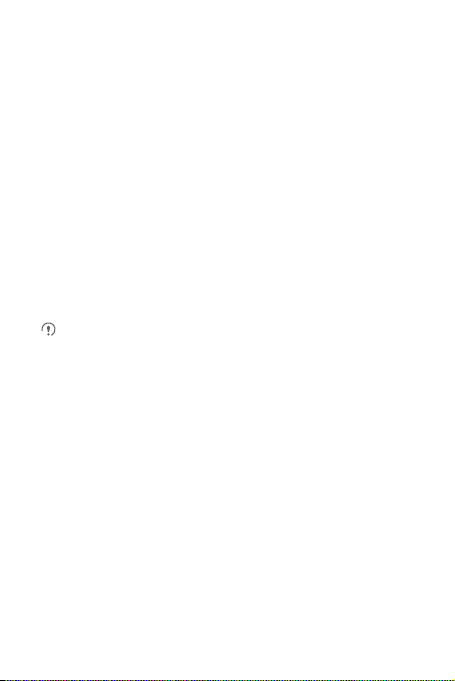
4.7 Общение с контактами
При помощи меню
вызов, отправить текстовое сообщение (SMS) или мультимедийное
сообщение (MMS) на номер контакта, заданный по умолчанию. Вы можете
также открыть контактную информацию для просмотра всех возможных путей
общения с этим контактом. В данном разделе описываются возможности
общения с контактами при помощи списка контактов.
4.7.1 Общение при помощи утилиты быстрого доступа
для платформы Android
1. Нажмите изображение контакта или место, предназначенное для
изображения (если для данного контакта не назначено изображение), чтобы
открыть утилиту быстрого доступа для Android.
2. Нажмите значок приложения, с помощью которого Вы хотите пообщаться с
контактом.
Количество значков приложений будет зависеть от информации,
указанной для контакта, имеющихся приложений и учетных записей в
Вашем мобильном телефоне.
4.7.2 Общение с контактом
1. В списке выберите контакт, с которым Вы хотите пообщаться.
2. На экране сведений о контакте нажмите значок справа от номера для
вызова или отправки сообщений.
Контакты
или
Избранные
Вы можете быстро выполнить
4.8 Удаление контакта
1. В списке контактов нажмите и удерживайте контакт, который Вы хотите
удалить, a затем нажмите
2. Нажмите ОК для подтверждения удаления контакта.
Удалить контакт
в меню опций.
24
Page 29

4.9 Резервирование и синхронизация
контактов
Вы можете зарезервировать контакты мобильного телефона на SD-карте или
синхронизировать их с контактами Вашего аккаунта Google.
4.9.1 Синхронизация контатокв при помощи SD-карты
Резервирование контактов
1. В списке контактов нажмите >
2. Выберите
3. Нажмите OK, чтобы экспортировать контакты из телефона на SD-карту.
Вы можете скопировать файлы .vcf, зарезервированные на SD-карте, на ПК.
Файлы хранятся на SD-карте в папке
Восстановление контактов
1. В списке контактов нажмите >
2. Выберите
Если на SD-карте имеется больше одного файла .vcf, можно выбрать один,
несколько или все файлы для восстановления.
Сохранить копию на SD-карте
Восстановить с SD-карты
Управлять контактами
в меню опций.
Contact
.
Управлять контактами
в открывшемся меню .
.
.
4.9.2 Синхронизация контактов при помощи учетной
записи Google
Вы можете синхронизировать Вашы контакты при помощи аккаунта Google.
Для получения более подробной информации см. Изменение настроек
синхронизации учетной записи.
4.10 Управление группами
4.10.1 Создание группы
1. На рабочем экране нажмите >
влево и выберите
2. В списке групп нажмите , а затем
Группы
.
Контакты
. Прокрутите панель вкладок
Создать группу
.
25
Page 30
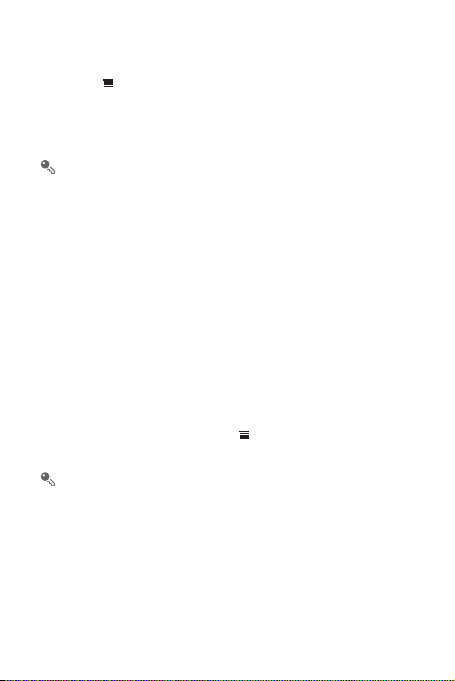
3. Введите название группы и выберите для неё изображение и мелодию
входящего вызова.
4. Нажмите >
5. Выберите контакты, которые хотите добавить в созданную группу, и
нажмите OK.
6. По окончании нажмите
Вы можете добавить в группу только контакты, сохраненные в памяти
телефона.
Добавить участника
Сохранить
для добавления участников к группе.
, чтобы сохранить информацию группы.
4.10.2 Редактирование группы
Вы всегда можете внести необходимые изменения в групповые данные.
1. В списке групп нажмите и удерживайте группу, данные которой Вы хотите
изменить, a затем нажмите
2. Внесите все необходимые изменения и нажмите
всех изменений нажмите
Редактировать группу
Отмена
.
в меню опций.
Сохранить
. Для отмены
4.10.3 Добавление контакта в группу
Для добавления контакта в группу Вы можете выполнить любое из следующих
действий:
• Нажмите и удерживайте контакт, который Вы хотите добавить в
Затем нажмите
• При редактировании группы нажмите , затем нажмите
участника
Вы можете добавлять контакты в группы, которые находятся в памяти
телефона, а не на SIM/UIM-карте.
Добавить в группы
для выбора контактов, которые Вы хотите добавить в группу.
.
Группы
Добавить
4.11 Объединение и разделение
контактов
При импортировании контактов у Вас могут появиться дублирующие записи.
Дублирующие контакты могут появиться при:
• Добавлении аккаунта, например, аккаунта Gmail.
26
.
Page 31
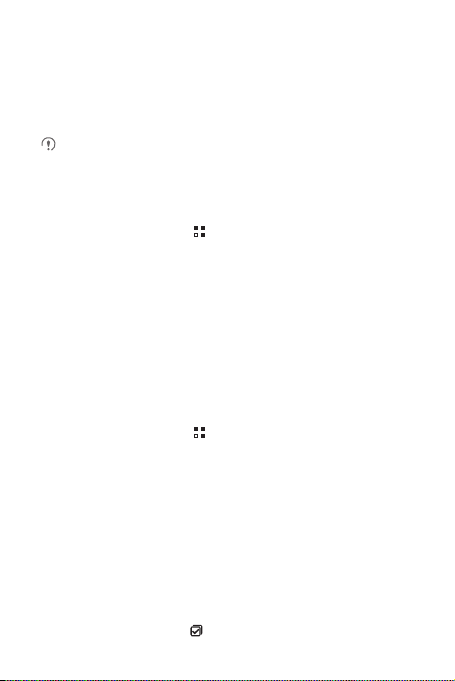
• Использовании социальных сетей Facebook или Twitter. (Если Ваш телефон
поддерживает виджет Социальные сети, то Вы можете использовать его
для доступа к Facebook или Twitter).
• Использовании других сервисов, например, электронной почты.
В этом случае, Вы сможете объединить два контакта в один.
Какую социальную сеть Вы используете, Facebook или Twitter, зависит от
страны проживания или оператора связи. При использовании этих
приложений соблюдайте местные законы и нормативные акты.
4.11.1 Объединение контактов
1. На рабочем экране нажмите >
2. Выберите дублированный контакт.
3. Нажмите
Объединить контакты
4. Выберите контакт для объединения двух дублирующих записей.
Два контакта будут объединены и отображаться, как один контакт. Нажмите
контакт для просмотра объединенной информации. Вы можете объединить и
более двух контактов в один.
Контакты
, а затем
.
Добавить контакт
.
4.11.2 Разделение контактов
Если контактная информация из разных источников по ошибке была
объединена вместе, Вы можете разделить её на разные контакты.
1. На рабочем экране нажмите >
2. Нажмите контакт, который хотите разделить.
3. Выберите функцию разделения контакта.
4. Выберите контакт, данные которого необходимо разделить.
После этого контакт будет разделен на два независимых контакта, которые
будут отображаться отдельно в меню
Контакты
Контакты
.
.
4.12 Отправка контактов
Вы можете отправить контакты в файле .vcf через Bluetooth или в сообщении
электронной почты.
1. В списке контактов нажмите .
27
Page 32

2. Выберите контакты, которые хотите отправить.
3. Нажмите
Отпр.
4. Выберите способ отправки контактов, например, по каналу Bluetooth или в
сообщении электронной почты.
Вы можете отправить один контакт и другим способом. Нажмите и
удерживайте контакт, выберите
способ, которым Вы хотите отправить контакт.
.
Отправить контакт
, затем выберите
5 Использование экранной
клавиатуры
5.1 Отображение панели клавиатуры
Для ввода текста используйте экранную клавиатуру. В некоторых
приложениях клавиатура появляется на экране автоматически. В остальных,
чтобы открыть клавиатуру, Вам необходимо будет прикоснуться к полю для
ввода текста.
Нажмите , чтобы скрыть клавиатуру.
Нажмите и удерживайте текстовое поле для открытия меню
текст
.
5.1.1 Выбор способа ввода текста
1. Нажмите и удерживайте текстовое поле, пока на экране не появится меню
Изменить текст
2. Нажмите
3. Выберите способ ввода.
.
Выбрать метод ввода
.
Изменить
28
Page 33

5.1.2 Клавиатура TouchPal
,
.
a s d fgh j k
z x c v
b
n
m
l
q w e rty uio p
Нажмите один раз для получения следующей заглавной буквы.
Нажмите два раза для получения всех заглавных букв.
Нажмите для выбора режима ввода текста.
Вставка пробела.
Удаление символа слева от
курсора.
Удаление всех символов
слева от курсора (нажмите
и удерживайте кнопку).
Нажмите для изменения режима ввода текста с
символьного на числовой.
Переход на новую строку.
12#
......
EN
TouchPal
5.1.3 Исп
ользование клавиатуры в горизонтальной
ориентации
Если клавиатура кажется Вам неудобной, или Вам трудно с ней работать,
поверните свой мобильный телефон на бок. Ориентация клавиатуры на
экране изменится на горизонтальную, предоставив Вам дополнительные
возможности.
5.2 Индивидуальная настройка
клавиатуры
1. На рабочем экране нажмите >
2. Измените
настройки клавиатуры
Настройки
>
, установив нужный режим ввода текста.
Язык и клавиатура
.
29
Page 34

6 SMS/MMS
Приложение
(SMS) и мультимедийными сообщениями (MMS) с кем-либо, чьи мобильные
телефоны поддерживают услуги SMS или MMS. Приложение
используется для чтения и отправки электронных сообщений.
6.1 SMS и MMS
6.1.1 Открытие приложения SMS/MMS
Нажмите >
6.1.2 Создание и отправка текстового сообщения
1. Нажмите >
2. Введите телефонный номер или имя контакта в поле
3. Чтобы написать текст сообщения, перейдите в текстовое окно.
4. Когда сообщение будет готово, нажмите .
Отправленные и полученные сообщения одного разговора будут
группироваться и отображаться в виде цепочки.
6.1.3 Создание и отправка мультимедийного сообщения
Мультимедийные сообщения внесут разнообразие в ежедневную переписку.
Вы сможете записать аудиофайл, например, спев песню 'С днем рождения
тебя!', или создать слайд-шоу фотографий определенного события, и
SMS/MMS
позволяет обмениваться текстовыми сообщениями
Эл. почта
SMS/MMS
.
SMS/MMS
>
Новое сообщение
для выбора контакта из меню
При вводе номера или имени на экране будут появляться имеющиеся в
телефоне контакты, номера или имена которых совпадают с
набираемыми Вами. Выберите контакт из появившегося списка или
продолжите ввод.
После выбора контакта или завершения ввода номера Вы можете через
запятую добавить других получателей. Вы можете также нажать на
предыдущий набранный контакт для его редактирования или удаления.
Контакты
или
.
Группы
Кому
, или нажмите
.
30
Page 35

отправить их в мультимедийном сообщении другу. . В данном случае
возможности безграничны.
1. Нажмите >
2. Введите номер телефона в поле
Контакты
или
SMS/MMS
Группы
>
Новое сообщение
Кому
или нажмите , чтобы открыть
и выбрать контакт.
.
3. Чтобы написать текст сообщения, перейдите в текстовое окно.
4. Нажмите для вывода на экран панели опций.
• Чтобы добавить тему сообщения, нажмите
как Вы добавите тему, телефон перейдет из режима текстового
сообщения в режим мультимедийного сообщения.
Добавить тему
. После того,
• Чтобы добавить изображение, музыку или видеофайл, нажмите
Добавить
.
5. Когда сообщение будет готово к отправке, нажмите .
Также Вы можете просто выбрать медиафайл (аудиофайл, видеофайл
или изображение) и отправить его, вложив в мультимедийное сообщение.
На экране
Диспетчер файлов
затем нажмите
Отправить
нажмите и удерживайте медиафайл, а
>
SMS/MMS
.
Добавление Слайд-шоу
Если Вы хотите прикрепить к сообщению несколько файлов, то
воспользуйтесь функцией
1. В режиме редактирования сообщения нажмите для отображения
панели опций.
2. Нажмите
Добавить
3. Нажмите , а затем
4. Когда сообщение будет
мультимедийного сообщения.
Слайд-шоу
.
>
Слайд-шоу
, а затем выберите первый слайд.
Добавить слайд
Готово
для добавления слайдов.
, нажмите Готово и вернитесь к экрану
5. Для внесения изменений выберите слайд-шоу в окне мультимедийного
сообщения. Когда сообщение будет готово к отправке, нажмите .
6.1.4 Открытие и просмотр мультимедийных сообщений
1. В списке сообщений нажмите на цепочку сообщений, чтобы открыть ее.
31
Page 36

2. Выберите мультимедийное сообщение для просмотра.
6.1.5 Ответ на сообщение
1. В списке сообщений нажмите на цепочку текстовых или мультимедийных
сообщений, чтобы открыть ее.
2. Чтобы написать текст сообщения, перейдите в текстовое поле. Когда
сообщение будет готово к отправке, нажмите .
Также для ответа на сообщение Вы можете выполнить следующее:
Выберите >
сообщений и нажмите
Выбрать несколько
Ответить
.
, выберите одно или несколько
6.1.6 Копирование текстовых сообщений в Блокнот или
Календарь
1. В списке сообщений нажмите на цепочку сообщений, чтобы открыть ее.
2. Нажмите и удерживайте одно из сообщений, а затем нажмите
сообщение на
3. Выберите
сообщение в качестве заметки или события.
Подробная информация о приложениях
соответствующих разделах этого руководства.
.
Блокнот
или
Календарь
, чтобы сохранить скопированное
Блокнот
и
Календарь
Копировать
приведена в
6.1.7 Индивидуальная настройка сообщений
В списке сообщений нажмите , а затем
настройки сообщений.
Настройки
для индивидуальной
6.2 Электронная почта
Приложение
распространенных почтовых сервисов типа Yahoo!, AOL и других.
6.2.1 Добавление аккаунта электронной почты
При первом использовании приложения
аккаунт. Мастер настройки эл.почты поможет Вам настроить аккаунт. Ваш
Эл. почта
предоставляет Вам возможность использования
Эл. почта
необходимо создать
32
Page 37

телефон поддерживает несколько распространенных систем электронной
почты. Вы можете настроить такую же электронную почту, как и на Вашем
компьютере, или выбрать другую почтовую службу.
1. На рабочем экране нажмите >
2. Выберите почтовую службу из списка или нажмите
3. Чтобы настроить параметры электронной почты, следуйте подсказкам,
которые будут появляться на экране, а затем нажмите
4. Введите название учетной записи и имя, которое будет отображаться в поле
отправителя почтового сообщения электронной почты.
5. Нажмите
Готово
.
Добавление другой учетной записи электронной почты
После создания исходной учетной записи электронной почты нажмите
на экране
Входящие
экрану учетных записей.
6. Нажмите на экране учетных записей, а затем коснитесь
аккаунт
Вы можете использовать новую учетную запись для отправки всех
исходящих сообщений.
, а затем нажмите
для создания другой учетной записи электронной почты.
Эл. почта
.
Ещё > Аккаунты
Другое
.
Далее
для перехода к
.
Добавить
6.2.2 Просмотр сообщений электронной почты
1. На экране учетных записей выберите учетную запись, которую хотите
использовать.
2. Откройте папку, а затем выберите сообщение, которое Вы хотите
посмотреть.
6.2.3 Сохранение вложений электронной почты
1. На экране учетных записей выберите учетную запись, которую хотите
использовать.
2. Выберите письмо, которое Вы хотите просмотреть.
3. Нажмите
Сохранить
4. Выберите папку для сохранения вложения и нажмите
после вложения в письме.
Сохранить
.
33
Page 38

6.2.4 Создание и отправка сообщения электронной почты
1. На экране учетных записей выберите учетную запись, которую хотите
использовать.
2. На экране
3. В поле
4. Введите тему и напишите сообщение.
5. После завершения нажмите
Входящие
панели опций.
Получатели
Для отправки в сообщении вложенного файла нажмите , а затем
Прикрепить файл
Если Вы ещё не готовы отправить сообщение, нажмите
черновик
нажмите , а затем нажмите
введите имя или адрес электронной почты получателя.
.
Отправить
.
или , чтобы сохранить его в черновиках.
Новое сообщение
Сохранить
на
6.2.5 Ответ на сообщение электронной почты
1. На экране учетных записей выберите учетную запись, которую хотите
использовать.
2. Выберите письмо, на которое хотите ответить.
3. Нажмите
Ответить
или
Ответить всем
, чтобы ответить на сообщение.
6.2.6 Удаление учетной записи электронной почты
1. На экране учетных записей нажмите и удерживайте учетную запись
электронной почты, которую хотите удалить.
2. Нажмите
Удалить уч. запись
3. Нажмите ОК.
.
6.2.7 Изменение настроек учетной записи электронной
почты
Вы можете настроить такие параметры, как частота проверки электронных
сообщений, порядок уведомления о входящих сообщениях, а также описание
почтовых серверов.
Настройки входящих и исходящих сообщений для Вашей учетной записи
зависят от типа используемого почтового сервиса. Вы можете ввести
34
Page 39

необходимые данные вручную. Однако лучше обратиться к поставщику
услуг электронной почты, чтобы получить соответствующие настройки
учетной записи.
1. Нажмите >
2. В окне учетных записей выберите и удерживайте запись, которую хотите
изменить.
3. Нажмите
4. Внесите изменения в
Настройки сервера
Эл. почта
.
Настройки аккаунта
.
Общие настройки, Настройки уведомлений
.
или
7 Установка соединения
7.1 Мобильные сети
При первом включении телефон уже автоматически настроен на
использование беспроводных услуг 2G/3G. Убедитесь в том, что SIM/UIMкарта вставлена (некоторые телефоны CDMA поддерживают встроенную
UIM-карту и не нуждаются в отдельной UIM-карте).
7.1.1 Проверка сетевого подключения
1. Нажмите >
2. Нажмите
3. Чтобы проверить сетевое подключение, нажмите
Точки доступа (APN)
Мобильный телефон автоматически считывает точки доступа с SIM/UI Mкарты. В связи с этим не рекомендуется изменять параметры точек
доступа, иначе Вы не сможете получить доступ к сети.
7.1.2 Включение услуги передачи данных
1. Нажмите >
2. Нажмите
Настройки
Беспроводные сети
.
Настройки
Беспроводные сети
.
>
Мобильная сеть
.
>
Мобильная сеть
>
Настройки сети
Операторы связи
.
или
.
35
Page 40

3. Установите флажок в поле
данных.
Передача данных
для запуска услуги передачи
7.2 Wi-Fi
Технология Wi-Fi предоставляет широкополосный доступ к сети Интернет в
беспроводном режиме. Для использования Wi-Fi в своем мобильном
телефоне Вы должны иметь доступ к точке беспроводной связи (хот-спот).
Препятствия, встречающиеся на пути сигнала Wi-Fi, снижают его мощность.
7.2.1 Включение Wi-Fi
1. Нажмите >
2. Нажмите
чтобы включить Wi- Fi.
Настройки
Беспроводные сети
.
, а затем установите флажок в поле
Wi-Fi
,
7.2.2 Подключение к беспроводной сети
1. После включения Wi-Fi нажмите >
2. Нажмите
Беспроводные сети
обнаруженных сетей Wi-Fi в разделе
3. Выберите сеть Wi-Fi для подключения.
• При выборе открытой сети Вы будете подключены к ней автоматически.
• Если Вы выбрали защищенную сеть с WEP-защитой, введите пароль, а
затем нажмите
используемой защищенной сети, Вам не придется вводить ключ WEP/
WPA до тех пор, пока Вы не восстановите заводские настройки.
Чтобы добавить новую сеть Wi-Fi, на экране
Добавить сеть Wi-Fi
Подключить
.
Настройки
>
Настройки Wi-Fi
Сети Wi-Fi
. Если Вы подключаетесь к ранее
.
. Вы увидите список
.
Настройки Wi-Fi
нажмите
7.3 Соединение для передачи данных
телефона
В Вашем телефоне имеются функции USB-модем и Точка доступа Wi-Fi,
которые можно использовать для передачи данных с телефона на компьютер
36
Page 41

и другие устройства.Вы можете использовать передачу данных с мобильного
телефона на другие устройства, превратив свой телефон в беспроводную
точку доступа Wi-Fi.
7.3.1 Установка USB-модем диска
Если ваш компьютер использует Windows 7 или один из недавних
дистрибутивов на основе Linux (например, Ubuntu), процедуру связывания, как
правило, выполнять необязательно. Если же ваш компьютер использует
более раннюю версию Windows или другую ОС, вам может потребоваться
подготовить ваш компьютер к установке сетевого подключения посредством
USB.
Чтобы установить
1. Подключите кабель USB к компьютеру. Компьютер автоматически
распознает телефон.
2. Выберите
Partner
3. Откройте папку
Дважды нажмите на ссылке
4. Загрузите и установите
5. После завершения установки вы можете использовать подключение
посредством USB.
Пуск
.
USB-модем
>
Мой компьютер
drivers
, затем откройте папку
ActiveSync 4.5
диск, выполните следующие действия:
, затем дважды нажмите на
usbnet_driver_win2k_xp
DownloadActiveSync.url
или более позднюю версию.
Mobile
.
.
7.3.2 Использование телефона в качестве USB-модема
Для передачи данных через USB-модем в различных операционных системах
Вам необходимо подготовить компьютер для установки сетевого соединения
через USB.
Одновременная передача данных по мобильному телефону с
использованием SD-карты и USB не поддерживается.
1. Нажмите >
2. Нажмите
3. Установите флажок в поле
данных.
Настройки
Беспроводные сети
USB-модем
.
>
Режим модема
для запуска услуги передачи
.
37
Page 42

7.3.3 Использование телефона в качестве беспроводной
точки доступа Wi-Fi
1. Нажмите >
2. Нажмите
3. Установите флажок в поле
передачи данных.
Когда поле
Настройки точки доступа
безопасности.
Настройки
Беспроводные сети
Точка доступа Wi-Fi
Точка доступа Wi-Fi
.
>
Режим модема
выбрано, Вы можете перейти в
для изменения сетевого имени или уровня
.
для запуска услуги
7.4 Браузер
В Вашем мобильном телефоне уже установлен браузер.
7.4.1 Открытие браузера
Чтобы открыть домашнюю страницу, нажмите >
При одновременном наличии сетей Wi-Fi и сети мобильной связи Ваш
телефон для доступа к сети Интернет выберет сеть Wi-Fi.
Нажмите для открытия меню опций браузера и выполните одну из
следующих операций:
• Нажмите
Новое окно
, чтобы открыть новое окно.
• Нажмите
Закладки
, чтобы вывести на экран список закладок.
• Нажмите
Окна
этом экране Вы можете переключиться на другое окно браузера или открыть
новое.
• Нажмите
• Нажмите
• Нажмите
поиск, выбор текста, загрузка или настройка параметров.
, чтобы посмотреть миниатюры открытых окон браузера. На
Обновить
, чтобы обновить текущую веб-страницу.
Вперед
, чтобы перейти к следующей веб-странице.
Ещё
, чтобы открыть другие меню и выполнить такие операции, как
Браузер
.
38
Page 43
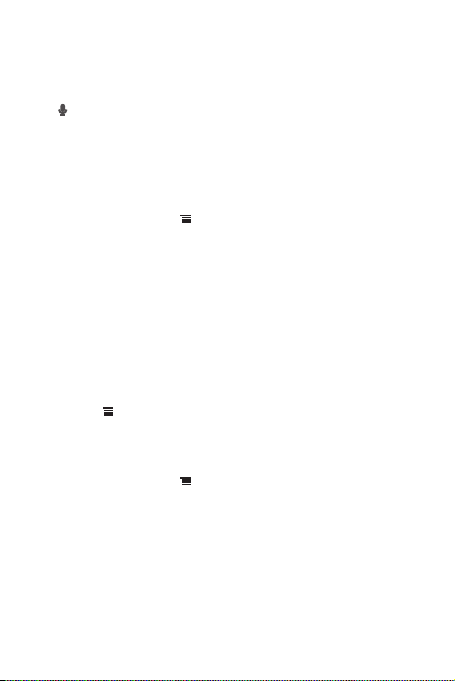
7.4.2 Открытие веб-страницы
1. В окне браузера нажмите поле URL, расположенное вверху экрана.
2. С помощью клавиатуры введите адрес веб-страницы. Вы можете нажать
для голосового ввода адреса веб-страницы.
3. По мере ввода адреса телефон будет предлагать схожие по написанию
адреса веб-страниц. Если нужный Вам адрес появился на экране, нажмите
на него, чтобы перейти на эту страницу.
7.4.3 Установка домашней страницы
1. В окне браузера нажмите .
2. Нажмите
Ещё
>
Настройки
>
3. Введите адрес домашней страницы, а затем нажмите ОК.
Домашняя страница
.
7.4.4 Управление закладками
Вы можете сохранять неограниченное количество закладок на своем
телефоне.
Добавление закладок
1. В окне браузера перейдите к странице, которую Вы хотите сохранить в
качестве закладки.
2. Нажмите , а затем
3. При необходимости измените имя закладки, а затем нажмите ОК.
Открытие закладок
1. В окне браузера нажмите , а затем выберите
На экране
страниц, которые Вы посещали, или выберите вкладку
посещаемые
2. Нажмите закладку, которую хотите открыть.
Закладки
>
Добавить закладку
Закладки
перейдите на вкладку
для просмотра станиц, которые Вы посещали чаще всего.
Закладки
История
.
.
для просмотра
Часто
7.4.5 Настройка браузера
Вы можете настроить браузер по своему вкусу. Для настройки параметров
отображения содержимого страницы, политики и приоритетов безопасности
39
Page 44

откройте
Браузер
>
Настройки
. На экране браузера нажмите , а затем выберите
.
Ещё
7.5 Bluetooth
Ваш телефон оснащен Bluetooth, позволяющим создавать беспроводную
связь с другими устройствами Bluetooth. Таким образом Вы можете делиться
файлами со своими друзьями, использовать гарнитуру Bluetooth или даже
пересылать фотографии с телефона на компьютер.
При использовании Bluetooth следует находиться в радиусе 10 м от другого
устройства Bluetooth. На соединение Bluetooth могут влиять различные
препятствия, например стены или электронное оборудование.
7.5.1 Включение Bluetooth
1. Нажмите >
2. Нажмите
Bluetooth
уведомлений появится значок Bluetooth.
3. Нажмите
телефон стал видимым для других устройств Bluetooth.
7.5.2 Сопряжение и подключение устройств Bluetooth
Сервис Bluetooth в мобильном телефоне имеет следующие функции:
• Профиль Hands Free (HFP): позволяет использовать гарнитуру Bluetooth.
• Профиль Headset (HSP): позволяет использовать моногарнитуру Bluetooth.
• Профиль Object Pu sh (OPP): позволяет осуществлять передачу файлов
через Bluetooth.
• Профиль Advanced Audio Distribution(A2DP): позволяет использовать
стереогарнитуру Bluetooth.
• Профиль A/V Re mote Control(AVRCP): позволяет управлять
прослушиванием через гарнитуру Bluetooth в удаленном режиме.
Перед тем как использовать Bluetooth, необходимо выполнить сопряжение
мобильного телефона с другим устройством Bluetooth следующим образом:
Настройки
Беспроводные сети
, чтобы включить Bluetooth. Когда Bluetooth включен, в панели
Настройки Bluetooth
.
, а затем установите флажок в поле
, а затем выберите
Видимость
, чтобы
40
Page 45

1. Убедитесь, что функция Bluetooth на мобильном телефоне включена.
2. На рабочем экране нажмите >
Настройки Bluetooth
Bluetooth в определенном радиусе.
3. Нажмите устройство, которое Вы хотите выбрать для сопряжения с
мобильным телефоном.
4. При необходимости введите пароль для сопряжения и установки
соединения.
. Ваш мобильный телефон будет искать устройства
Настройки
>
Беспроводные сети
>
7.5.3 Отправка файлов через Bluetooth
С помощью Bluetooth Вы можете обмениваться фотографиями, видео и
музыкальными файлами со своей семьей и друзьями. Для отправки файлов
через Bluetooth:
1. Нажмите и удерживайте файл в мобильном телефоне или на SD-карте,
который хотите отправить. На экране появится активное меню опций.
2. Для выбора сопряженного устройства нажмите
Bluetooth
.
Отправить
, а затем
7.5.4 Разъединение или отмена сопряжения устройств
Bluetooth
1. Нажмите >
2. Перейдите в раздел
подключенное устройство.
3. Нажмите
Настройки
>
Беспроводные сети
Устройства Bluetooth
Отменить сопряжение
>
Настройки Bluetooth
, затем нажмите и удерживайте
, чтобы разъединить устройство.
8 Развлечения
Помимо того, что Ваш мобильный телефон является устройством связи и
личным помощником, он также предоставляет Вам бесконечный мир
различных развлечений. Вы можете делать фотографии, записывать видео и
аудиоклипы, а также загружать и прослушивать музыку.
.
41
Page 46
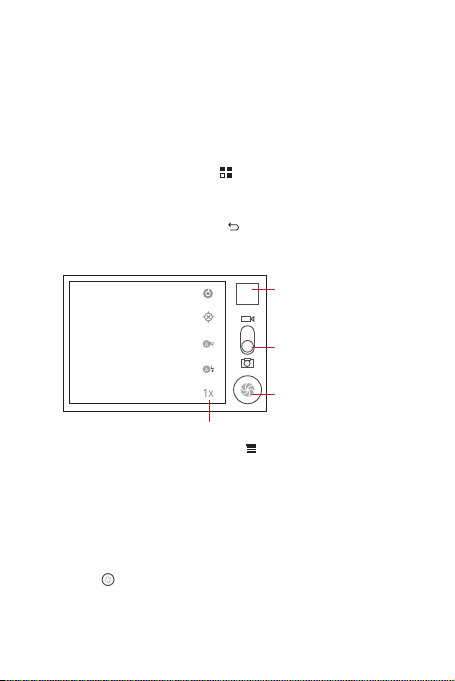
8.1 Фотосъемка и видеозапись
Камера совмещает функции фотоаппарата и видеокамеры. С ее помощью Вы
можете снимать и просматривать фотографии и видеоклипы.
8.1.1 Включение камеры
• Чтобы включить камеру, нажмите >
режиме с горизонтальной ориентацией изображения, она готова к
фотосъемке или видеозаписи.
Камера
. Камера запускается в
• Чтобы выключить камеру, нажмите .
Экран захвата изображения
Нажмите для установки параметров камеры.
Миниатюра последней
фотографии.
Нажмите для просмотра
фотографий
или видеофайлов.
Перетащите вверх для
видеосъемки,
перетащите вниз для
фотосъемки.
Нажмите, чтобы сделать
фото.
3
5
На экране захвата изображения нажмите для вывода панели захвата.
8.1.2 Фотосъемка
1. Откройте камеру и переключитесь в режим фотосъемки.
2. При необходимости измените настройки фотокамеры. В этом случае
изменятся и параметры предварительного просмотра.
3. Поймайте изображение в окне видоискателя.
4. Нажмите , чтобы сделать фото.
Снятое фото в течение некоторого времени будет отображено на экране.
После этого можно сделать еще одну фотографию или просмотреть ранее
снятые.
42
Page 47

8.1.3 Просмотр фотографий
1. После того, как Вы сделали фотографию, её миниатюра появится в верхнем
правом углу экрана захвата. Нажмите на миниатюру для просмотра.
2. Далее с помощью экранных кнопок выполните одно из следующих
действий:
• Нажмите
Отправить
электронной почте.
• Нажмите
• Нажмите
обоев или изображения контакта.
для отправки фотографии в сообщении или по
Удалить
для удаления фотографии.
Ещё
>
Установить как
для установки фотографии в качестве
8.1.4 Видеозапись
1. Откройте камеру и переключите её в режим видеозаписи.
2. При необходимости измените настройки камеры.
3. Выберите момент, который хотите записать на видео.
4. Нажмите , чтобы начать видеозапись.
5. Нажмите , чтобы остановить запись.
8.1.5 Просмотр видеозаписей
1. После того, как Вы сделали видеозапись, её миниатюра появится в верхнем
правом углу экрана захвата. Нажмите на миниатюру для просмотра.
2. Далее с помощью экранных кнопок выполните одно из следующих
действий:
• Нажмите
Отправить
электронной почте.
• Нажмите
На экране воспроизведения находятся элементы управления, с помощью
которых Вы можете начать или приостановить запись, а также перемотать
запись вперед или назад.
3. Если Вы хотите посмотреть другие видеозаписи, проведите пальцем вправо
или влево поперек экрана.
для отправки видеозаписи в сообщении или по
Удалить
для удаления видеозаписи.
43
Page 48

8.2 Приложение Галерея
Приложение
видеофайлов в мобильном телефоне и на карте microSD. Используйте
приложение
просмотра и редактирования изображений, просмотра видеофайлов и
установки изображения в качестве обоев или изображения контакта.
8.2.1 Открытие приложения Галерея
На рабочем экране нажмите >
Приложение
видеофайлов по месту их хранения, а также хранит эти файлы в папках.
Нажмите папку, чтобы просмотреть расположенные в ней изображения или
видеофайлы.
8.2.2 Просмотр изображений
1. В приложении
2. Выберите изображение для просмотра в полноэкранном режиме.
3. Прикоснитесь к экрану. После этого появится панель масштабирования. Вы
8.2.3 Поворот изображения
1. При просмотре изображения нажмите для вывода на экран панели
2. Нажмите
3. Выберите
Галерея
выполняет автоматический поиск изображений и
Галерея
для сортировки фотографий и видеофайлов по папкам,
Галерея
или
Повернуть вправо
.
. Новая ориентация
Галерея
выполняет классификацию Ваших изображений и
Галерея
Вас изображения.
можете увеличить или уменьшить масштаб изображения.
Программа просмотра поддерживает функцию автоматического
поворота изображений. При повороте мобильного телефона
изображение тоже поворачивается.
опций.
Ещё
изображения будет сохранена.
выберите папку, в которой хранятся интересующие
.
Повернуть влево
44
Page 49

8.2.4 Обрезка изображения
1. При просмотре изображения нажмите для вывода на экран панели
опций, а затем выберите
2. С помощью инструмента обрезки выберите фрагмент изображения.
• Потяните инструмент обрезки изнутри, чтобы переместить его.
• Перетащите край инструмента обрезки, чтобы изменить размер
изображения.
• Перетащите угол инструмента обрезки, чтобы изменить размер
изображения с сохранением его пропорций.
3. Нажмите
Сохранить
Отменить
, чтобы отклонить изменения.
Ещё
>
Обрезать
.
для сохранения обрезанного изображения. Нажмите
45
Page 50

8.3 Прослушивание Музыка
8.3.1 Открытие музыкальной библиотеки
На рабочем экране нажмите >
библиотеку.
Музыкальная библиотека выполнит автоматический поиск музыкальных
файлов, хранящихся на карте памяти microSD, и разместит их в разделах
Альбомы, Мелодии, Списки воспроизведения
музыки другим способом нажмите
Рабочий экран
Музыка
, чтобы открыть музыкальную
Еще
и
.
Папки
. Для просмотра
Экран проигрывателя
Альбомы
Композиции
Списки воспроизведения
Папки
Больше
46
Page 51

8.3.2 Воспроизведение музыки
1. В музыкальной библиотеке откройте папку для просмотра файлов.
2. Выберите музыкальный файл, который хотите воспроизвести.
Назад Списки воспроизведения
Индикатор
выполнения
Во время воспроизведения музыки нажмите для возврата на рабочий
экран. Воспроизведение музыки будет продолжено в фоновом режиме, при
этом Вы сможете работать с другими приложениями. Чтобы вернуться к
экрану воспроизведения музыки, откройте панель уведомлений и нажмите
воспроизведение музыки.
Кнопки управления
8.3.3 Создание списка воспроизведения
1. В музыкальной библиотеке введите
нажмите
Новый список воспроизв.
воспроизведения.
2. Затем нажмите ОК для добавления композиций в список воспроизведения.
3. Выберите мелодии, которые хотите добавить в созданный список
воспроизведения, и нажмите
Нажмите и удерживайте список воспроизведения, чтобы
Переименовать
или
Готово
Удалить
его.
Списки воспроизведения
для создания нового списка
.
, затем
8.3.4 Добавление музыки в список воспроизведения
1. Из музыкальной библиотеки выберите папку для просмотра файлов.
47
Page 52

2. Нажмите и удерживайте музыкальный файл, а затем нажмите
список воспроизведения
• Выберите уже имеющийся список воспроизведения для добавления в
него мелодии.
• Нажмите
Новый список воспроизв.
список воспроизведения.
.
, чтобы добавить мелодию в новый
Добавить в
8.3.5 Прослушивание музыки из списка воспроизведения
1. В музыкальной библиотеке нажмите
2. Нажмите и удерживайте список воспроизведения, который Вы хотите
прослушать.
3. Нажмите
Воспроизвести
Списки воспроизведения
для проигрывания списка воспроизведения.
.
8.4 Прослушивание FM-pадио
FM-радио позволяет прослушивать передачи радиостанций на частоте FM c
мобильного телефона. Антенной для FM-радио служит провод от
стереогарнитуры, поэтому перед запуском приложения необходимо
подключить гарнитуру к гнезду для наушников на Вашем телефоне.
8.4.1 Открытие приложения FM-радио
1. На рабочем экране нажмите >
2. При первом открытии FM-радио нажмите
выполнит автоматический поиск доступных FM-каналов, сохранит их в
качестве предварительных настроек и воспроизведет первый найденный
FM-канал.
8.4.2 Настройка FM-pадио
Откройте приложение
следующее:
• Нажмите or , чтобы переключиться на предыдущую или
следующую радиостанцию.
• При помощи бегунка выполните точную настройку. Когда канал найден,
нажмите , а затем
48
FM-pадио
FM-pадио
для открытия приложения.
Автонастройка
, а затем нажмите, чтобы выполнить
Сохранить канал
. Введите название канала,
. Данная функция
Page 53

нажмите ОК, a затем выберите пустую запись, чтобы сохранить новый канал
в списке.
• Нажмите >
каналов FM-диапазона.
Автонастройка
для автоматического поиска доступных
9 Сервисы Google
Выбор приложений, сервисов и функций Google зависит от страны
проживания и оператора связи. При использовании этих приложений
соблюдайте местные законы и правила.
При первом включении мобильного телефона выберите один из сервисов
Google, например
предложено зарегистрировать свою учетную запись Google.
Перед регистрацией убедитесь, что мобильный телефон имеет активное
соединение для передачи данных (3G/GPRS).
Если у Вас уже имеется учетная запись Google, тогда нажмите
введите свое имя пользователя и пароль.
9.1 Создание учетной записи Google
Если у Вас нет учетной записи в Google, то можно её создать:
1. После прочтения инструкции по созданию нажмите
2. Нажмите
3. Введите имя, фамилию и имя пользователя для Вашей учетной записи
Google, а затем нажмите
серверу Google, чтобы проверить, свободно ли данное имя пользователя.
Если введенное Вами имя пользователя уже занято, Вам будет предложено
ввести другое имя или выбрать имя из списка.
4. Введите и подтвердите Ваш пароль для учетной записи Google.
5. Выберите секретный вопрос из выпадающего меню, а затем введите ответ
на него.
6. Нажмите
7. В окне
Google Talk, Gmail
Создать
.
Далее
Создать
.
Условия использования
или
Play Maркет
и Вам будет
Войти
Далее
.
. Мобильный телефон подключится к
нажмите
Принимаю
.
и
49
Page 54

8. Введите символы, которые появятся на экране, а затем нажмите
Чтобы использовать другую учетную запись Google, перейдите на экран
Настройки аккаунтов и синхронизации
для выбора типа учетной записи, которую хотите добавить.
и нажмите
Далее
.
Добавить аккаунт
9.2 Gmail
Gmail
- это Интернет-сервис от Google, предназначенный для общения по
электронной почте. При первой настройке телефона Вы можете указать уже
существующую учетную запись
первом запуске приложения
будут скопированы сообщения Вашей учетной записи
9.2.1 Открытие Gmail
На рабочем экране нажмите >
электронные письма будут храниться в Вашем мобильном телефоне в папке
Входящие
.
9.2.2 Переключение учетных записей
1. В списке писем нажмите , а затем
2. Выберите учетную запись, в которой хранятся необходимые Вам
электронные сообщения.
9.2.3 Создание и отправка сообщений электронной почты
1. В списке писем нажмите , а затем
2. Введите адрес эл.почты получателя сообщения в поле
получателей несколько, введите их адреса через запятую. Количество
Если Вы хотите отправить копию (Cc) или скрытую копию (Bcc) сообщения
кому-либо, нажмите , а затем выберите
3. Введите тему и напишите текст своего сообщения.
Если Вы хотите добавить изображение в сообщение, тогда нажмите ,
а затем выберите
изображение.
50
Gmail
или создать новую учетную запись. При
Gmail
на Вашем телефоне, в папку
Gmail
Прикрепить файл
Gmail
в Интернете.
. Откроется папка
Аккаунты
Новое сообщение
, чтобы прикрепить нужное
Входящие
.
.
Кому
. Если
Добавить копию
Входящие
. Все
.
Page 55

4. Когда сообщение будет готово, нажмите .
9.2.4 Ответ или переадресация сообщений электронной
почты
1. В списке писем выберите сообщение, на которое Вы хотите написать ответ,
или которое хотите перенаправить другому адресату.
2. Чтобы написать ответ, нажмите . Также Вы можете нажать , а затем
Ответить, Ответить всем
3. Выполните одно из следующих действий:
• Если Вы выбрали
сообщение.
• Если Вы выбрали
введите дополнительный текст для переадресуемого сообщения.
4. Нажмите для отправки сообщения или нажмите , чтобы сохранить
сообщение в черновиках.
или
Переслать
.
Ответить
или
Ответить всем
Переслать
, укажите получателей сообщения и
, введите свое
9.2.5 Поиск сообщений электронной почты
1. В списке писем нажмите , а затем
2. Введите в поле поиска ключевое слово и нажмите .
Поиск
.
9.2.6 Изменение настроек Gmail
В списке писем нажмите , а затем
приложение
Gmail
.
Ещё
>
Настройки
, чтобы настроить
9.3 Google Talk
Google Talk
- это сервис мгновенных сообщений от Google. Вы можете
использовать его для общения с другими людьми, которые также используют
Google Talk
, по телефону или через Интернет.
9.3.1 Открытие Google Talk
На рабочем экране нажмите >
Google Talk
для открытия приложения.
51
Page 56

Ваша учетная запись в приложении
учетной записи Google, которую Вы создали на Вашем мобильном
телефоне.
Google Talk
будет основана на
9.3.2 Добавление друга
1. В списке друзей нажмите , а затем
2. Введите ID службы мгновенных сообщений в приложении
адрес электронной почты Gmail друга, которого Вы хотите добавить.
3. Нажмите
Отправить приглашение
Добавить друга
.
.
Google Talk
или
9.3.3 Принятие приглашения
1. Если Вы приглашаете кого-либо в чат, или если кто-либо приглашает в чат
Вас, то данные об этом будут отображены на экране в списке друзей.
2. Коснитесь ожидающего приглашения, а затем нажмите
Принять
.
9.3.4 Запуск чата
1. В списке друзей нажмите имя друга.
2. Используйте экранную клавиатуру для ввода текста и общения с Вашим
другом.
3. Когда сообщение будет готово, нажмите
Отправить
.
9.3.5 Настройка уведомлений для новых мгновенных
сообщений
При получении мгновенного сообщения Ваш мобильный телефон может
воспроизводить мелодию, вибрировать или выводить на экран
соответствующий значок. Для настройки уведомлений откройте список друзей
и нажмите . Затем нажмите
вариантов:
Настройки
. Выберите один из следующих
Уведомлен
ия чата
52
Установите галочку в поле для отображения
уведомления на панели при получении мгновенного
сообщения.
Page 57

Звук
уведомлен
ия
Вибросигна
л
Нажмите, чтобы выбрать сигнал для нового
мгновенного сообщения. После выбора Вы услышите
короткий отрывок мелодии сигнала. Для отключения
сигнала выберите
Установите галочку в это поле, чтобы при получении
нового мгновенного сообщения Ваш мобильный
телефон вибрировал.
Без звука
.
9.3.6 Выход из Google Talk
В списке друзей нажмите , а затем
Выход
для выхода из
Google Talk
.
9.4 Карты
Приложение
посмотреть текущую дорожную обстановку, а также получить подробные
инструкции по передвижению к пункту назначения. Доступны карты различного
типа.
9.4.1 Включение источника местоположения
Перед тем, как открыть
интересующие Вас места, Вам необходимо включить "источник
местоположения".
1. На рабочем экране нажмите >
2. Нажмите
3. В разделе
9.4.2 Открытие приложения Карты
На рабочем экране нажмите >
9.4.3 Поиск достопримечательностей
1. В картах нажмите , а затем выберите
Карты
позволяет определить Ваше текущее местоположение,
Местополож. и защита
Мое местоположение
Беспроводные сети
Карты
и определить своё местоположение или
Настройки
.
выберите пункт напротив пункта
или пункт
Спутники GPS
Карты
.
или оба пункта.
для открытия приложения.
Поиск
.
53
Page 58
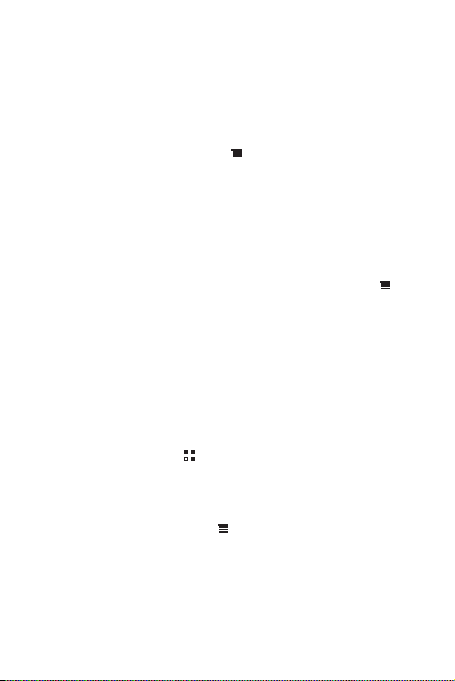
2. Введите в поле поиска объект, который хотите найти, а затем нажмите
значок поиска.
3. Результаты поиска появятся на экране. Выберите интересующий Вас
объект, и приложение покажет его местоположение на карте.
9.4.4 Получение маршрутов передвижения
1. Во время просмотра карты нажмите , а затем
2. Введите отправной пункт в первом текстовом поле, а затем введите пункт
назначения во втором текстовом поле.
3. Нажмите значок маршрута для автомобиля, общественного транспорта или
пешей прогулки.
4. Нажмите
Найти маршрут
5. Выберите нужный маршрут из списка, чтобы посмотреть его по карте.
6. После просмотра карты или соответствующих инструкций нажмите , а
затем выберите
состояние.
. Далее появится список маршрутов.
Очистить карту
, чтобы вернуть карту в исходное
Маршруты
.
9.5 YouTube
YouTube
- это бесплатный онлайн-сервис потокового видео от Google,
предназначенный для просмотра, поиска и загрузки видеофайлов.
9.5.1 Открытие YouTube
На рабочем экране нажмите >
YouTube.
9.5.2 Поиск видео
1. В приложении
2. Введите в поле поиска ключевое слово, а затем нажмите значок поиска.
3. На экране под панелью уведомлений появятся результаты поиска.
Просмотрите результаты и нажмите на искомое Вами видео для его
просмотра.
YouTube
YouTube
. На экране появится окно
нажмите , а затем выберите
Поиск
.
54
Page 59
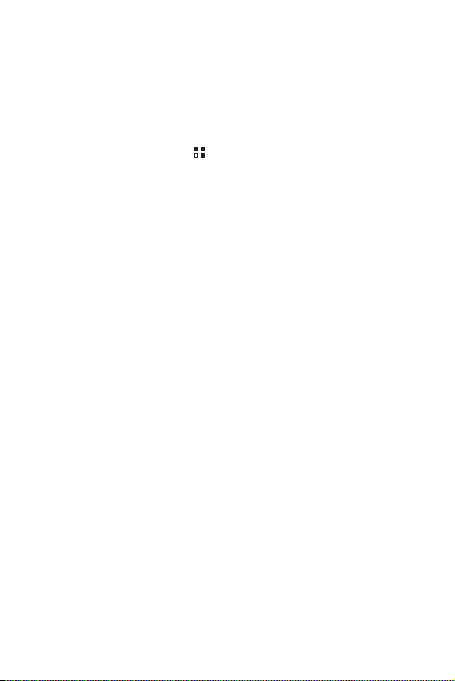
9.6 Play Maркет
Приложение Маркет предоставляет прямой доступ к приложениям и играм,
которые Вы можете загрузить и установить у себя в телефоне.
9.6.1 Открытие Play Maркет
1. На рабочем экране нажмите >
2. При первом открытии приложения
использования Google Play
9.6.2 Поиск приложений
На основном экране
способами, включая:
• Популярные приложения
• Список игр
• Функция поиска
• Мои приложения
Play Maркет
9.6.3 Установка приложения
1. В окне
Play Maркет
загрузить. В окне свойств представлены подробные данные о приложении,
включая стоимость, общий рейтинг, комментарии пользователей и данные о
схожих приложениях. В нижней части окна представлены данные о
разработчике, включая другие приложения данного разработчика и ссылку
на его веб-сайт. Можно также отправить разработчку письмо по электронной
почте.
2. Чтобы установить приложение, нажмите
или нажмите кнопку с ценой (если она платная), затем подтвердите загрузку
или оплату.
3. Чтобы проверить, как продвигается процесс загрузки, откройте панель
уведомлений. Большинство приложений устанавливается в течение
нескольких секунд. Чтобы прекратить загрузку приложения, нажмите крестик
(х).
выберите категорию и приложение, которое хотите
Play Maркет
Play Maркет
. Нажмите
найти приложение можно различными
.
появится окно
Принять
Загрузить
, чтобы продолжить.
Условия
(если она бесплатная)
55
Page 60

После окончания загрузки и установки приложения в Вашем телефоне на
панели уведомлений появится значок загрузки.
Если Вы хотите установить некоммерческое приложение, нажмите >
Настройки
>
источники
Приложения
, чтобы разрешить установку неккомерческого приложения.
, а затем выберите поле
Неизвестные
9.6.4 Удаление приложения
1. На экране
2. Выберите приложение, которое хотите удалить, и нажмите
3. В появившемся окне нажмите OK, чтобы удалить приложение с Вашего
Play Maркет
мобильного телефона.
нажмите >
Мои приложения
.
Удалить
.
10 Синхронизация данных
Некоторые приложения в мобильном телефоне предоставляют доступ к
личной информации, которую Вы можете добавлять, просматривать и
редактировать на компьютере. При добавлении, изменении или удалении
информации в любом из этих приложений в сети Интернет обновление
информации происходит и в Вашем мобильном телефоне.
Это стало возможным благодаря механизму беспроводной синхронизации
данных. Процесс происходит в фоновом режиме и не влияет на работу
мобильного телефона. При синхронизации телефона в панели уведомлений
появляется соответствующий значок.
10.1 Управление учетными записями
Вы можете выполнить синхронизацию контактов, адресов электронной почты
и другой информации на своем мобильном телефоне с несколькими учетными
записями Google или другими учетными записями, в зависимости от
приложений, установленных на мобильном телефоне.
Например, Вы можете создать личную учетную запись Google, для того чтобы
Ваши личные электронные письма, контакты и календарь были всегда
доступны. Затем Вы можете добавить рабочую учетную запись, и все
необходимые для работы контакты и почта всегда будут под рукой. При
56
Page 61
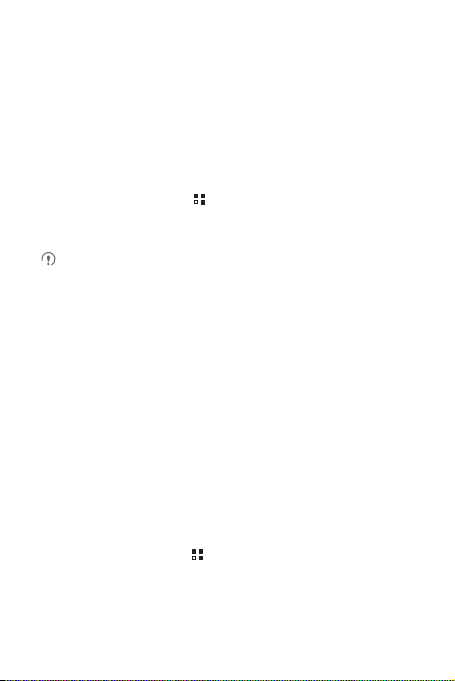
желании Вы можете добавить несколько учетных записей Google или других
учетных записей.
10.1.1 Добавление аккаунта
При добавлении нового аккаунта приложение
имеющиеся в нем контакты с контактами в Вашем мобильном телефоне, и
объединяет дублирующиеся записи в одну запись в разделе
запись является единственной для данного контакта, то объединения не
происходит.
1. На рабочем экране нажмите >
синхронизация
синхронизации и список Ваших учетных записей.
В некоторых случаях Вам необходимо получить данные учетной записи
от службы техподдержки. Например, Вам может потребоваться узнать
домен аккаунта или адрес сервера.
2. Нажмите
3. Выберите тип аккаунта для добавления.
4. Следуйте подсказкам на экране, чтобы ввести обязательную и
дополнительную информацию об аккаунте. Большинство аккаунтов
запрашивают имя пользователя и пароль, но порядок может различаться в
зависимости от типа аккаунта и конфигурации услуг, к которым Вы
подключаетесь.
5. Сконфигурируйте аккаунт. В зависимости от типа аккаунта, Вам может быть
предложено сконфигурировать данные, которые Вы хотите
синхронизировать в телефоне, указать имя аккаунта и др. Когда Вы
закончите, аккаунт будет добавлен в список на экране
аккаунтов и синхронизации
. На экране будут отображены текущие настройки
Добавить аккаунт
.
.
Контакты
Настройки
сравнивает
>
Аккаунты и
Настройки
Контакты
. Если
10.1.2 Добавление учетной записи Exchange
1. На рабочем экране нажмите >
синхронизация
2. Нажмите
.
Добавить аккаунт
Настройки
>
Корпоративный
>
Аккаунты и
.
57
Page 62

3. Следуйте шагам на экране, чтобы ввести необходимую информацию об
учетной записи Exchange. Для получения более подробной информации
обратитесь к администратору сервера.
4. Нажмите
Далее
Сконфигурируйте настройки синхронизации для данной учетной записи.
5. Нажмите
синхронизация электронной. почты не будет выполняться должным
образом, обратитесь к администратору сервера.
для вывода на экран
Далее
для завершения настройки учетной записи. Если
Параметры аккаунта
.
10.1.3 Удаление учетной записи
Вы можете удалить учетную запись и все связанные с ней данные,
хранящиеся в мобильном телефоне, в том числе электронную почту, контакты,
настройки и т.д. Однако некоторые учетные записи, например, первую учетную
запись, зарегистрированную в мобильном телефоне, Вы удалить не сможете.
При удалении определенной учетной записи вся связанная с ней информация
будет удалена.
Первую учетную запись Вы сможете удалить только путем
восстановления заводских настроек телефона.
1. На экране
2. Нажмите
3. Подтвердите удаление учетной записи.
Настройки аккаунтов и синхронизации
запись, которую хотите удалить.
Удаление аккаунта
выберите учетную
.
10.2 Настройка синхронизации
учетной записи
Вы можете настроить использование данных и параметры синхронизации для
всех приложений на Вашем телефоне. Вы также можете настроить, какие
данные необходимо синхронизировать для каждой учетной записи.
Для некоторых учетных записей синхронизация является двунаправленной;
изменения, внесенные в информацию на мобильном телефоне,
автоматически заносятся в информацию в Интернете. Некоторые же учетные
записи поддерживают только однонаправленную синхронизацию;
информация на мобильном телефоне предназначена только для чтения.
58
Page 63

10.2.1 Настройка общих параметров синхронизации
На экране
Настройки аккаунтов и синхронизации
действия:
• Установите или уберите флажок в поле
определить, могут ли приложения и услуги осуществлять передачу данных,
когда Вы не работаете с ними непосредственно (то есть, когда они
находятся в фоновом режиме).
Если Вы не выбрали данную опцию, приложение
получение новой почты, а приложение
синхронизацию событий и т.д., до тех пор, пока не будет выполнено
обновление.
• Установите или уберите флажок в поле
выполнялась автоматическая синхронизация изменений, внесенных в
телефоне или в Ваши данные в Интернете.
Например, если выбрана данная опция, то изменения, сделанные в
пункте
Контакты
Google в Интернете.
телефона, будут автоматически обновлены в контактах
выполните следующие
Фоновый режим
Календарь
Автосинхронизация
, чтобы
Gmail
приостановит
остановит
, чтобы
10.2.2 Изменение настроек синхронизации учетной
записи
1. На экране
2. Выберите аккаунт, настройки синхронизации которого необходимо
3. Выберите из списка элементы, которые необходимо синхронизировать.
Настройки аккаунтов и синхронизации
режим
и
Автосинхронизация
изменить. В открывшемся окне Данные и синхронизация появится перечень
данных аккаунта, которые можно синхронизировать.
Телефон автоматически синхронизирует выбранные элементы.
.
выберите
Фоновый
59
Page 64

11 Использование других
приложений
11.1 Трафик-менеджер
Трафик-менеджер
включенный в месячный пакет 2G/3G, и задать пороги уведомлений. Когда
трафик достигнет установленных порогов, Вы получите уведомление об этом.
11.1.1 Использование приложения Трафик-менеджер
Когда Вы в первый раз откроете приложение
предложит задать ежемесячное ограничение и пороговые значения трафика,
при превышении которых Вы будете получать уведомление.
1. На рабочем экране нажмите >
2. Введите ежемесячное ограничение трафика в поле
3. Нажмите
4. Введите пороговые значения в поля
ежедневном трафике
трафике
5. Нажмите
6. После этого Вы сможете посмотреть трафик данных в разделе
трафика
В разделе
пороговые значения трафика.
11.2 Календарь
Календарь
и напоминаниями. Настройки синхронизации позволят Вам синхронизировать
календарь телефона с календарем в сети.
позволит Вам посмотреть общий объем трафика,
Трафик-менеджер
Трафик-менеджер
Следующий
.
Готово
.
предназначен для создания и управления событиями, встречами
.
и
.
Настройки
Установить напоминание о
Установить напоминание о ежемесячном
Вы можете изменить ежемесячное ограничение и
телефон
.
Ежемесячный пакет
Статистика
.
60
Page 65

11.2.1 Открытие приложения Календарь
Чтобы открыть приложение, на рабочем экране нажмите >
При добавлении в телефон аккаунта Google, Вы получаете доступ к
календарю Google: Нажмите , а затем
Ещё
>
Календари
Календарь
.
11.2.2 Создание события
1. В любом режиме просмотра календаря нажмите , затем выберите
Новое мероприятие
Если у Вас более одного календаря, то выберите календарь, в котором
для открытия экрана
Детали мероприятия
.
хотите сохранить событие.
2. Введите название события.
• Если необходимо задать временной интервал, нажмите С и По, чтобы
установить начальное и конечное время данного события.
• Если это особое событие, например день рождения, или событие,
занимающее целый день, то установите даты С и По, а затем выберите
поле
Целый день
.
3. Введите место события и его описание.
4. Установите
5. Нажмите
Повторять
этого установите время напоминания о событии в поле
Готово
регулярность события, если это необходимо. После
Напоминать
.
Для быстрого создания события в режиме День, Неделя или Месяц
нажмите и удерживайте палец на пустом дне календаря, а затем
выберите
Новое мероприятие
выбранным временным интервалом и датой в полях С и По.
. Откроется окно нового события с
.
11.2.3 Установка напоминания о событии
1. В любом режиме календаря выберите событие для просмотра его деталей
или полного описания.
2. Нажмите кнопку
или нажмите кнопку “-” для удаления напоминания.
Добавить напоминание
для добавления напоминания
.
61
Page 66

3. Введите время напоминания, а затем продолжительность времени перед
событием, в течение которого Вы хотите получать напоминание. После того,
как установленное время наступит, Вы получите напоминание о событии.
11.2.4 Настройка синхронизации и отображения
1. В одном из режимов просмотра календаря нажмите . Затем нажмите
Ещё
>
Календари
.
На экране появятся все календари, которые Вы добавили, или на которые
подписана учетная запись, сконфигурированная для синхронизации
событий Вашего телефона (Календари, которые Вы сконфигурировали
не настроены на синхронизацию событий Календаря, не включенных в
список).
2. Нажмите следующий значок, чтобы изменить настройки синхронизации и
отображения.
Ваша подписка на календари, которые не будут храниться в телефоне,
останется, и Вы сможете работать с ней в календаре Google через
Интернет, либо при помощи сервиса календаря.
3. Нажмите ОК.
11.2.5 Настройка календаря
В одном из режимов просмотра календаря нажмите . Затем нажмите
>
Настройки
и выберите одну из следующих опций:
•
Скрыть отклоненные
которые Вы отклонили.
•
Настроить напоминания
уведомления о событиях на мобильном телефоне.
•
Звук напоминания
уведомления о событии.
•
Вибросигнал
при получении уведомления о событии.
•
Время напоминания
событием.
: выберите чтобы скрыть события, приглашение на
: выберите для того, чтобы настроить
: нажмите для выбора сигнала при получении
: выберите для установки вибрации мобильного телефона
: нажмите для установки времени напоминания перед
Ещё
62
Page 67

11.3 Диспетчер файлов
Диспетчер файлов
редактировать и удалять файлы и папки.
11.3.1 Открытие приложения Диспетчер файлов
На рабочем экране нажмите >
приложения.
11.3.2 Создание папки
1. На экране
создать папку.
2. Нажмите для вызова панели опций, а затем нажмите
3. Введите имя новой папки в текстовом поле.
4. Нажмите
11.3.3 Перемещение или копирование файлов
1. На экране
а затем нажмите
2. Выберите файл или папку, которую хотите переместить или скопировать.
При выборе файл или папка будут отмечены галочкой.
Для выбора всех файлов и папок или отмены выбора нажмите
все
3. Нажмите
4. Выберите путь, по которому файлы будут скопированы или перемещены.
Нажмите , чтобы открыть панель опций, а затем нажмите
чтобы переместить или скопировать файлы по выбранному пути.
11.3.4 Поиск файлов
1. На экране
котором расположен необходимый файл.
2. Нажмите , чтобы открыть панель опций, а затем нажмите
- это личный помощник, который позволит Вам хранить,
Диспетчер файлов
Диспетчер файлов
Сохранить
Диспетчер файлов
Выбор неск.
или
Отменить выбор всех
Вырезать
Диспетчер файлов
перейдите к каталогу, в котором Вы хотите
.
нажмите , чтобы открыть панель опций,
.
или
.
Копировать
.
нажмите папку для перехода к каталогу, в
для открытия
Новая папка
Вставить
Поиск
Выбрать
.
.
,
63
Page 68

3. В окне поиска введите ключевое слово из названия файла или папки.
4. Нажмите , чтобы открыть окно поиска. Ваш мобильный телефон начнет
поиск.
5. На экране появится список результатов поиска. Нажмите на имя файла из
списка, чтобы открыть его.
6. Нажмите
Новый поиск
Назад, чтобы вернуться к окну диспетчера файлов.
, чтобы выполнить новый поиск, или нажмите кнопку
11.3.5 Сжатие и распаковка файлов
Ваш телефон поддерживает функции сжатия и распаковки файлов.
Файлы и папки можно упаковывать только в архивы формата .zip. Однако
распаковать файлы можно из архивов форматов .zip и .rar.
Архивация файлов
1. На экране
2. Выберите файлы или папки, которые хотите упаковать в архив. При выборе
3. Нажмите
4. Укажите путь для сохранения и имя конечного файла и нажмите OK, чтобы
Распаковка файлов
1. Нажмите и удерживайте файл архива.
2. Нажмите
3. Выберите путь для сохранения извлеченных файлов.
4. Нажмите OK, чтобы начать распаковку файлов.
Диспетчер файлов
неск.
.
файл или папка будут отмечены галочкой.
Для выбора всех файлов и папок или отмены выбора нажмите
все
или
Отменить выбор всех
Добавить в архив
начать архивацию файлов и папок.
Извлечь
нажмите , а затем нажмите
.
.
.
Выбор
Выбрать
11.3.6 Просмотр состояния памяти
На экране
Диспетчер файлов
затем нажмите
64
Состояние памяти
нажмите , чтобы открыть панель опций, а
. Откроется окно управления памятью
Page 69

телефона. На этом экране Вы сможете увидеть состояние памяти мобильного
телефона, а также размер свободного пространства в телефоне и на карте
microSD.
11.4 Часы
Приложение Часы выводит на экран телефона дату, время и информацию о
погоде. Также с помощью этого приложения можно установить в телефоне
будильник.
11.4.1 Открытие приложения Часы
На рабочем экране нажмите >
Приложение Часы показывает дату и время, которые выводятся на рабочий
экран, а также погоду Вашего региона и другую полезную информацию.
11.4.2 Открытие приложения Будильник
На экране нажмите , чтобы открыть
Установка нового будильника
1. На экране списка будильников нажмите
2. Установите будильник и нажмите
Установка будильника
1. На экране будильников выберите один из будильников.
2. Выберите
3. Нажмите
4. Выберите
5. Выберите поле
6. Выберите
7. Нажмите
Настройка будильника
На экране будильников нажмите , а затем
Время
Дни недели
работать.
Звук сигнала
сигналу будильника.
Вибросигнал
Описание
Готово
.
для установки времени будильника.
Будильник
для открытия приложения.
Будильник
.
Добавить будильник
Готово
.
для установки дней, в которые будильник будет
для установки сигнала будильника.
для установки вибрации в дополнение к
для ввода названия будильника.
Настройки
.
.
65
Page 70

11.5 Калькулятор
Калькулят.
предназначен для выполнения не только простых
арифметических действий, но и более сложных уравнений.
11.5.1 Открытие приложения Калькулятор
На рабочем экране нажмите >
Калькулят.
для открытия приложения.
11.5.2 Переключение между основной и дополнительной
панелью
На экране
Калькулят.
переключения между
проведите пальцем вправо или влево для
Дополнительная панель
и
Основная панель
.
11.6 Блокнот
Приложение
удалять свои заметки.
1. На рабочем экране нажмите >
2. Для создания заметки нажмите , а затем нажмите
3. Нажмите > ОК для сохранения заметки.
приложения.
Блокнот
- заметки. Вы можете добавлять, редактировать и
Инструменты
>
Блокнот
для открытия
Добавить заметку
11.7 Часы с погодой
При помощи приложения Часы с погодой можно узнать время и дату в
различных городах земного шара, а также получить прогноз погоды и
переслать его другим абонентам.
Перед тем, как использовать приложение Часы с погодой, необходимо
включить GPS и сервис передачи данных.
11.7.1 Выбор города по умолчанию
1. На рабочем экране нажмите >
2. На экране часов и погоды нажмите >
66
Погода и часы
Добавить город
.
.
.
Page 71

3. Выберите город.
Помимо текущего города Вы можете добавить до 4 городов для
одновременного получения прогноза погоды.
4. В окне прогноза погоды нажмите название города и подтвердите, что хотите
добавить его как город по умолчанию.
11.7.2 Обновление информации о погоде
Вы можете обновлять информацию о погоде вручную или автоматически. Для
того чтобы получить текущую информацию о погоде в текущем городе,
нажмите >
Вы также можете настроить автоматическое обновление информации о
погоде.
1. На экране часов и погоды нажмите >
2. Выберите
3. Нажмите
обновления информации о погоде.
Обновить
.
Автоматическое обновление
Интервал обновления
, чтобы установить регулярность
Ещё
.
>
Настройки
.
11.7.3 Изменить город
1. На экране часов и погоды нажмите >
2. Выберите город из списка
другого города путем ввода его названия в строке поиска.
Популярные города
Сменить город
или выполните поиск
.
11.7.4 Обмен данными прогноза погоды
1. На экране часов и погоды нажмите >
2. Введите телефонный номер или имя контакта в поле
можете нажать , чтобы открыть
контакт.
3. Нажмите , чтобы отправить прогноз погоды выбранному адресату.
Отправить другу
Контакты
или
Кому
Группы
.
. Кроме того, Вы
и выбрать
67
Page 72

12 Управление мобильным
телефоном
Для настройки параметров мобильного телефона нажмите >
12.1 Установка даты и времени
При автоматическом использовании предоставляемого сетью времени
нельзя самостоятельно установить дату, время и часовой пояс.
1. На экране
2. Уберите флажок в поле
3. Нажмите
4. Нажмите
5. Нажмите
6. Установите или уберите флажок в поле
7. Нажмите
Настройки
нажмите
Дата и время
Автоматически
Дата
установите дату, месяц и год, а затем нажмите
список для просмотра часовых поясов.
24-часовой формат отображения времени или сменить его на 12-часовой.
мобильном телефоне.
. На экране установки даты с помощью кнопок и
Часовой пояс
Время
установите часы и минуты. А затем нажмите
Формат даты
и выберите часовой пояс из списка. Прокрутите
. На экране установки времени с помощью кнопок и
для настройки параметров вывода даты в Вашем
.
.
Установить
Установить
24-часовой формат
12.2 Настройка экрана
12.2.1 Настройка яркости экрана
1. На экране
2. Чтобы уменьшить яркость экрана, сдвиньте ползунок влево, чтобы
3. Нажмите ОК для сохранения настроек.
Настройки
увеличить - вправо.
нажмите
Экран
>
Яркость
.
Настройки
.
.
, чтобы задать
.
68
Page 73

12.2.2 Установка времени до отключения экрана
Отключение экрана необходимо в целях экономии заряда аккумулятора, если
мобильный телефон не используется в течение определенного времени.
Чтобы изменить время до отключения экрана, выполните следующее:
1. На экране
2. Выберите продолжительность времени, в течение которого будет гореть
Настройки
подсветка экрана.
нажмите
Экран
>
Автоотключение экрана
.
12.3 Настройка сигналов
12.3.1 Режим без звука
1. На экране
2. Установите флажок в поле
12.3.2 Регулировка громкости
Регулировать громкость звонка можно с рабочего экрана или с экрана любого
приложения (например, на экране вызова или воспроизведения музыки и
видео). Для уменьшения/увеличения громкости нажимайте клавиши
регулировки громкости.
Вы также можете отрегулировать громкость на экране настроек.
1. На экране
2. Чтобы уменьшить громкость звука, сдвиньте ползунок влево, чтобы
3. Нажмите ОК для сохранения настроек.
12.3.3 Изменение мелодии звонка
1. На экране
2. Выберите мелодию из списка:
Настройки
нажмите
Звук
.
кроме будильников, музыки и видео.
Настройки
увеличить - вправо.
Настройки
•
Мелодия
: Выберите мелодию. Выбранная мелодия будет
воспроизведена.
•
Музыка
: Выберите мелодию из памяти телефона или карты памяти
microSD. Выбранная мелодия будет воспроизведена.
Режим без звука
нажмите
нажмите
Звук
Звук
для отключения всех звуков,
>
Громкость
>
Мелодия телефона
.
.
69
Page 74

3. Нажмите ОК.
12.3.4 Изменение мелодии сообщения
1. На рабочем экране нажмите >
2. В списке сообщений нажмите >
3. Выберите мелодию из списка:
•
Мелодия
: Выберите мелодию. Выбранная мелодия будет
воспроизведена.
•
Музыка
: Выберите мелодию из памяти телефона или карты памяти
microSD. Выбранная мелодия будет воспроизведена.
4. Нажмите ОК.
SMS/MMS
Настройки
.
>
Звук уведомления
.
12.4 Настройка функций телефона
12.4.1 Индивидуальная настройка вызовов
Оператор связи предлагает различные услуги, такие как переадресация,
ожидание вызова, фиксированный набор и голосовая почта. Если эти услуги
входят в Ваш тарифный план, Вы можете их настроить.
На экране
Настройки
нажмите
Вызовы
для настройки функций вызовов.
12.4.2 Включение роуминга
1. На экране
2. Установите флажок в поле
12.4.3 Отключение услуги передачи данных
1. На экране
2. Снимите флажок в поле
Настройки
нажмите
Беспроводные сети
Интернет-роуминг
При подключении услуг передачи данных в роуминге будет взиматься
дополнительная плата. Поинтересуйтесь у провайдера услуг о стоимости
услуги роуминга.
Настройки
нажмите
Беспроводные сети
Передача данных
.
>
.
>
Мобильная сеть
Мобильная сеть
.
.
70
Page 75
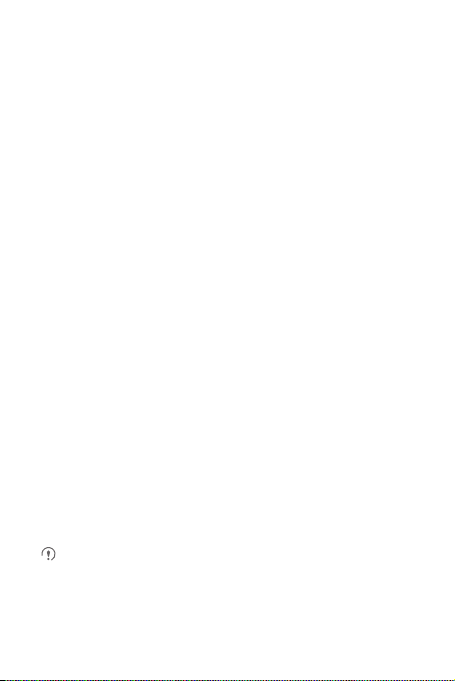
12.5 Настройка функции
преобразования текста в речь
Настройки преобразования текста в речь необходимы для конфигурирования
синтезатора речи Android, который используется некоторыми приложениями.
12.5.1 Установка голосовых данных
1. На экране
2. Если в Вашем телефоне не установлен синтезатор речи, зайдите на Android
3. Выполните инструкции по установке голосовых данных.
Настройки
нажмите
синтеза речи
Маркет и следуйте указаниям для загрузки и установки приложения.
>
Установка голосовых данных
Голосовой ввод и вывод
>
Настройки
.
12.5.2 Настройка скорости речи
1. На экране
2. Выберите скорость речи.
Настройки
синтеза речи
нажмите
>
Скорость речи
Голосовой ввод и вывод
.
>
Настройки
12.6 Защита мобильного телефона
12.6.1 Включение проверки PIN-кода
1. На экране
2. Установите флажок в поле
3. Введите PIN-код и нажмите ОК.
4. Для изменения PIN-кода в любое время нажмите
Настройки
нажмите
блокировку
.
карты
.
Вы можете звонить по экстренным номерам со своего мобильного
телефона в любое время.
Местополож. и защита
Блокировка SIM-карты
>
Настроить
.
Изменение PIN-код SIM-
71
Page 76
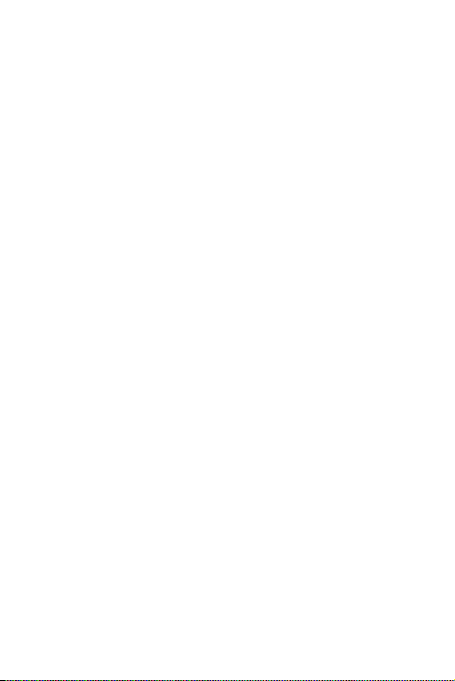
12.6.2 Защита с помощью блокировки экрана
Для дополнительной защиты информации Вы можете включить блокировку
экрана телефона. Каждый раз при включении и выводе телефона из спящего
режима Вам необходимо будет вводить ключ-шаблон для разблокировки
экрана.
1. На экране
2. Создайте ключ-шаблон, проведя пальцем линию, как минимум, через
3. Ключ-шаблон будет сохранен. Нажмите
4. Начертите ключ-шаблон повторно, а затем нажмите
Чтобы изменить ключ-шаблон разблокировки экрана, нажмите
и защита
Настройки
нажмите
блокировку экрана
четыре точки на экране. После этого уберите палец от экрана.
При создании ключа-шаблона Вы должны, не отрывая пальца от экрана,
одним движением соединить все точки, а не просто нажать отдельные
точки.
>
Сменить способ блокировки
Местополож. и защита
>
Графический ключ
.
Продолжить
.
>
Настр.
.
Подтвердить
Местополож.
.
12.6.3 Защита с помощью цифрового PIN-кода
Для блокировки телефона Вы можете задать цифровой PIN-код.
1. На экране
2. Введите, как минимум, четыре цифры.
3. Нажмите
4. Введите те же цифры снова и нажмите ОК.
Для изменения PIN-кода нажмите
блокировки
Настройки
блокировку экрана
Продолжить
.
нажмите
>
PIN
.
.
Местополож. и защита
Местополож. и защита
>
Настр.
>
Сменить способ
12.6.4 Разблокировка в случае, если Вы забыли ключ-
шаблон
При наличии у Вас учетной записи Google можно разблокировать телефон
следующими способами:
• После того, как Вы пять раз подряд введете неправильный ключ-шаблон, на
экране появится кнопка
72
Забыли графический ключ?
. Нажмите данную
Page 77

кнопку для перехода к интерфейсу учетной записи Google. После ввода
пароля учетной записи Google Вы сможете изменить ключ-шаблон
разблокировки.
• Если Вы введете неправильный ключ-шаблон двадцать раз подряд, то Вы
непосредственно перейдете к интерфейсу учетной записи Google. После
ввода пароля учетной записи Google Вы сможете изменить ключ-шаблон
разблокировки.
12.7 Управление приложениями
12.7.1 Просмотр установленных приложений
1. На экране
2. В списке приложений Вы можете выполнить следующее:
12.7.2 Удаление приложения
1. На экране
2. Выберите приложение, а затем нажмите
12.7.3 Перемещение приложения на карту microSD
Некоторые приложения предназначены для хранения не во внутренней
памяти телефона, а в USB-памяти или на карте microSD (в зависимости от
модели телефона). Другие разработаны таким образом, что Вы можете
менять место их хранения. Возможность перемещения больших приложений
из внутренней памяти телефона является полезной при освобождении
пространства для других приложений, которые не предоставляют такой
возможности.
Настройки
нажмите
приложениями
• Нажмите , а затем
приложение для просмотра деталей.
• Нажмите приложение для просмотра деталей.
Вы не можете удалить приложения, которые предварительно
установлены в системе.
приложениями
.
Настройки
.
Приложения
Упорядочить по размеру
нажмите
Приложения
>
>
Удалить
Управление
. Выберите
Управление
.
73
Page 78

1. На экране
2. Выберите приложение в списке. Далее нажмите
Настройки
нажмите
приложениями
для перемещения приложения из памяти телефона.
В разделе
используемой памяти. Если приложение может быть перемещено, то
кнопка
Нажмите
назад в память телефона.
.
Память
Переместить на SD-карту
Переместить на телефон
Приложения
на экране Приложения приведены данные об
>
Управление
Переместить на SD-карту
будет активной.
для перемещения приложения
12.7.4 Освобождение памяти телефона
• Переместите файлы и вложения к электронным письмам на карту microSD.
• Удалите все временные интернет-файлы и данные истории просмотра в
приложении
Браузер
.
• Переместите приложения на карту microSD.
• Удалите загруженные программы, которые Вы не используете.
• Выключите, а затем снова включите телефон.
12.8 Сброс настроек телефона
12.8.1 Резервное копирование данных
Вы можете создать резервную копию своих настроек на серверах Google,
используя свою учетную запись Google. После замены мобильного телефона
сохраненные настройки будут перемещены в новый мобильный телефон, как
только Вы зайдете в свою учетную запись Google.
1. На экране
2. Установите флажок в поле
12.8.2 Восстановление заводских настроек
При восстановлении заводских настроек все Ваши персональные данные,
включая данные учетной записи Google, все другие учетные записи, настройки
системы и приложений, а также загруженные программы, будут удалены с
телефона. При перезагрузке телефона установленные обновления системы
74
Настройки
нажмите
Резервирование и восстановление
Резервное копирование данных
.
.
Page 79

не удаляются. Отметив галочкой соответствующее поле, можно удалить все
данные, хранящиеся на SD-карте или в памяти телефона, включая
скопированные и загруженные из Интерента файлы, музыку и фото.
1. На экране
2. Далее нажмите
Настройки
нажмите
Сброс настроек
мобильном телефоне будут восстановлены исходные заводские настройки,
после чего произойдет перезагрузка телефона.
.
Сбросить настройки телефона
Резервирование и восстановление
, а затем
Стереть все
>
. В
12.9 Онлайн-обновление
Мобильный телефон имеет функцию онлайн-обновления. При появлении
новой версии программного обеспечения, информация о ней будет выведена
на экран. Вы можете также нажать
обновление
В процессе обновления:
1.
2.
3.
для проверки наличия новых версий программного обеспечения.
Выполните резервное копирование Ваших личных данных. После
обновления все личные данные будут удалены.
Убедитесь, что на карте microSD достаточно свободного места для
хранения новой версии программного обеспечения.
Выполните обновление, следуя подсказкам на экране.
Настройки
>
О телефоне
>
Онлайн
13 Часто задаваемые вопросы
Как я могу импортировать контакты с других мобильных телефонов в мой телефон с помощью карты microSD?
Ваш мобильный телефон поддерживает файлы с контактной информацией
только в формате
1.
Сохраните контакты, которые Вы хотите импортировать в свой
телефон, на карту microSD в виде файла в формате
2.
Вставьте карту microSD в мобильный телефон и найдите файл
используя
3.
Нажмите на файл
спросит, хотите ли Вы импортировать контакты.
4.
Чтобы импортировать контакты, нажмите OK.
.vcf
.
Диспетчер файлов
.
.vcf
. Телефон выведет сообщение, в котором
.vcf
.
.vcf
,
75
Page 80

При импорте некоторая контактная информация может быть потеряна изза несовместимости файлов
телефонах.
.vcf
, созданных в разных мобильных
Как установить мелодию в качестве сигнала вызова?
На экране
Музыка
установить на сигнал вызова, а затем нажмите
нажмите и удерживайте мелодию, которую хотите
Устан. как мелодию вызова
Как отключить функцию автоповорота экрана при повороте телефона?
На рабочем экране нажмите >
экрана
, чтобы отключить эту функцию.
Настройки
>
Экран
>
Автоповорот
Как установить графический ключ для разблокировки экрана?
На рабочем экране нажмите >
Настр. блокировку экрана
Настройки
>
Графический ключ
>
Местополож. и защита
.
>
Как изменить режим ввода текста?
Нажмите и удерживайте поле, в котором Вы набираете текст, а затем
выберите предпочтительный режим ввода.
Как отключить воспроизведение музыки в фоновом режиме?
Потяните панель уведомлений вниз, чтобы открыть её. Затем выберите
уведомление о воспроизведении мелодии, чтобы перейти к экрану
воспроизведения музыки.
Как вернуться к экрану вызовов?
Если в момент вызова Вы находитесь на другом экране, то потяните панель
уведомлений вниз, чтобы открыть её. Далее нажмите уведомление о текущем
вызове для перехода к экрану вызовов.
Как создать ярлык приложения на рабочем экране?
В главном меню нажмите и удерживайте значок приложения, пока не появится
рабочий экран. Затем перетащите значок в нужное место экрана и отпустите
палец.
Как скрыть клавиатуру?
Нажмите , чтобы скрыть клавиатуру.
.
76
Page 81

Как переслать сообщение?
Нажмите и удерживайте сообщение, а затем в открывшемся меню нажмите
Переслать
.
Почему я не могу воспользоваться функцией Навигация?
Функция
Навигация
недоступна в некоторых странах и регионах.
Как я могу воспользоваться Quick GPS?
На рабочем экране нажмите >
Используйте Quick GPS
Quick GPS загружает данные о местонахождении спутников через
Интернет, поэтому с Вас может взиматься дополнительная плата.
Настройки
>
.
Местополож. и защита
>
77
Page 82

HUAWEI U8816-1
V100R001_01
